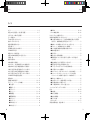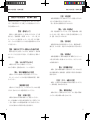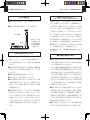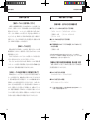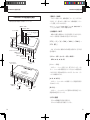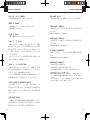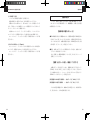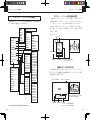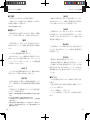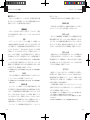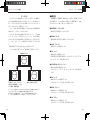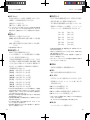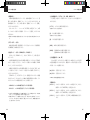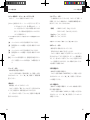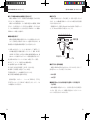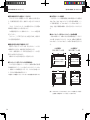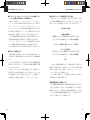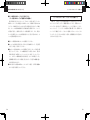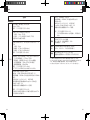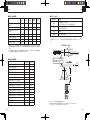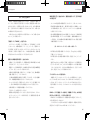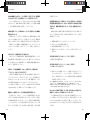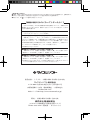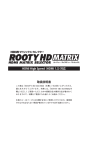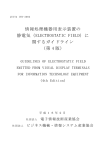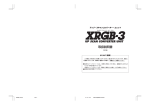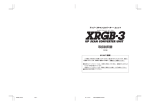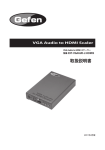Download 取扱説明書
Transcript
取扱説明書 第2版 はじめに この度は 「FRAMEMEISTER(フレームマイスター) 」 をお買 い上げいただき、誠にありがとうございます。本書には、本機を 正しくご使用いただくための接続方法や操作方法が書かれており ますので、ご使用になる前によくお読みください。 【DVI 端子で表示装置に接続のお客様へ】 出力モードは正しく設定してください 本機で正しい表示を行うために、必ず「出力モード」を正しく設定し てください。 「出力モード」は本体のスクリーン ・メニュー、またはリモコ ンの「出力モード(HDMIボタンまたは DVIボタン) 」で設定できます。 表示装置の HDMI 端子に接続時 → 出力モードを「HDMI」にする。 表示装置の DVI 端子に接続時 → 出力モードを「DVI」にする。 ※工場出荷時の出力モード設定は「HDMI」です。 これらの設定を間違えると、映像の色がおかしくなったり、画面が乱れ る、表示されない、などの症状が発生します。なお出力モード設定後 は、出力解像度(下記)も設定して下さい。 【本機からの出力解像度は表示装置に合わせましょう】 本機の出力解像度は、出荷時にはできるだけ多くの表示装置(テレ ビやディスプレイ)で表示が可能な様に解像度が低めに設定されてい ます。しかし、この解像度がご利用の表示装置の最適な解像度とは限 りませんので、 「出力モード(スクリーン ・ メニューの [HDMI 出力モー ド ]、または [DVI 出力モード ] の解像度設定) 」を、ご利用の表示装置 に最適な設定にしてください。 1 もくじ もくじ もくじ もくじ………………………………………………………………………… 2 〜 3 ■ SPECIAL………………………………………………………………… 41 〜 42 使用上のご注意と警告 ・ 禁止事項(重要)……………………………… 4 〜 7 リモコンの機能と操作…………………………………………………… 43 〜 49 AC アダプターに関する注意事項… …………………………………………………7 はじめてリモコンを使用するとき……………………………………………… 50 正しい設置方法………………………………………………………………………8 接続の際の制限事項(知っておきたいこと)…………………………… 51 〜 58 その他ご注意いただきたいこと……………………………………………………8 ■入力切替えの操作をしたり、入力信号の解像度が変化すると画面が 絶対にしてはいけないこと…………………………………………………………9 点滅したり、数秒間映像と音声が途切れてしまう……………………… 51 業務や設備で使用される方へ………………………………………………………9 ■ HDMI ケーブル接続時にできるだけしない方が良いこと………………… 51 保証に関して……………………………………………………………………… 10 ■「スクリーン」の各機能に対応しない解像度…………………………… 51 保守期間とお問い合わせに関して……………………………………………… 10 ■すべての映像が本機の出力解像度に変換されます……………………… 52 FRAMEMEISTERとは… …………………………………………………………… 11 ■映像の遅延に関して…………………………………………………………… 52 縦置きスタンドの利用方法……………………………………………………… 12 ■端子の干渉…………………………………………………………………… 53 本書での HDMI 規格の表記にご注意ください…………………………………… 12 ■対応できない音声の解像度………………………………………………… 53 同梱品一覧………………………………………………………………………… 13 ■解像度が変わったり入力を切り替えると音声にノイズが発生する 接続に必要な物…………………………………………………………………… 14 ことがある……………………………………………………………………… 53 本機に接続できる機器…………………………………………………………… 15 ■特定の映像を入力すると画面がピンク色になる………………………… 54 対応できない、または動作保証できない機器や信号………………………… 16 ■画面上部に歪みが発生する機器があります……………………………… 54 本機の HDMI 入力端子に機器を接続されるお客様へ… ……………………… 17 ■テレビとパソコン用ディスプレイの表示領域の違い…………………… 54 HDMI 入力端子を持つ表示装置のアスペクトに関して… ……………………… 17 ■入力可能なパソコンの解像度……………………………………………… 55 DVI 入力端子付きの表示装置を接続されるお客様へ…………………………… 17 ■ 1920 × 1200 ドット及び 1600 × 1200 ドット出力時の制限……………… 55 DVI 入力端子付きのブラウン管ディスプレイに関して………………………… 17 ■インターレース(480i)とノンインターレース(240p 疑似 FRAMEMEISTER の各部名称と解説… …………………………………… 18 〜 22 インターレース)の頻繁に入れ替わるゲーム映像に関して…………… 56 接続の前に………………………………………………………………………… 23 ■ CEC のリンク機能について… ……………………………………………… 56 各機器との接続と表示…………………………………………………… 24 〜 25 ■ 1080i 等インターレース映像が遅延しやすい理由………………………… 57 スクリーン ・ メニューとその機能… …………………………………… 26 〜 41 ■表示装置の性能による遅延について……………………………………… 57 ■入力音声……………………………………………………………………… 28 ■ゲーム機用の RGB ケーブルにご注意ください… ………………………… 58 ■画質モード…………………………………………………………… 28 〜 29 ファームウェアのアップデートに関して……………………………………… 59 ■アスペクト…………………………………………………………………… 29 仕様………………………………………………………………………… 60 〜 63 ■スクリーン…………………………………………………………… 30 〜 32 ■本体仕様……………………………………………………………… 60 〜 61 ■画質調整……………………………………………………………… 33 〜 34 ■対応入力解像度……………………………………………………………… 62 ■画面特殊設定………………………………………………………… 34 〜 38 ■対応出力解像度……………………………………………………………… 62 ■オプション…………………………………………………………… 38 ~ 40 ■リモコン仕様………………………………………………………………… 63 ■出力モード…………………………………………………………………… 40 トラブルと Q&A… ………………………………………………………… 64 〜 70 ■ HDMI 出力モード……………………………………………………………… 40 修理ご依頼時の送付 ・ 梱包に関して… ………………………………………… 71 ■ DVI 出力モード………………………………………………………………… 41 2 3 使用上のご注意と警告 ・ 禁止事項(重要) 使用上のご注意と警告 ・ 禁止事項(重要) 使用上のご注意と警告 ・ 禁止事項(重要) 【注意 : 発熱注意】 本機を長時間使用すると、本体やACアダプターが高温になることがあ 本機は精密な電子機器です。お取り扱い時には、次のことにご注意く ります。お手を触れる際には十分ご注意ください。 ださい。以後に記されている「本機」とは、製品本体、AC アダプター 特に、端子などの金属部が熱くなることがあります。 等を含む製品のことです。 【禁止 : 分解 ・ 改造禁止】 【警告 : 煙が出たら!】 分解 ・ 改造は絶対にしないでください。分解 ・ 改造後の保証 ・ 修理 使用中に、本機から煙が出たり、変な臭いがするときは、すぐに使 はいたしません。分解 ・ 改造によって人体に甚大な被害を被ったり、怪 用を中止し、 「電波新聞社 ・ 販売部 ユーザー ・ サポート係」また 我 ・ 感電 ・ 発火に至ることがあります。 は、「マイコンソフト株式会社 ユーザー ・ サポート係」 までご連絡く ださい。そのままご使用になりますと火災や感電の原因となりますの 【禁止 : 直射日光】 本機を直射日光の当たる場所に置かないでください。製品寿命の低下、 でご注意ください。 動作不良、ケースが変形 ・ 変色するなどの症状が発生する恐れがありま 【警告 : 本体やAC アダプターを振ると大きな音がする時】 す。 製品の品質には万全を期しておりますが、本体を振って、部品が外 れているような大きな音がする場合は、すぐに使用を中止し弊社へご 【禁止 : 衝撃禁止】 本機は精密機器です。使用中や輸送時に強い衝撃を与えたり、ケーブ 連絡ください。 ルを引っ張るなど激しい取り扱いはしないでください。ACアダプターなど 【禁止 : ぬれた手でさわらない】 の付属品も同様です。 本機をさわる際、ぬれた手で触れないでください。 ぬれた手で触ると、感電の恐れがあり、たいへん危険です。 【禁止 : 屋外設置は禁止】 本機は、室内での使用を前提として設計されています。このため、屋 【禁止 : 家具や暖房器具などに注意】 本機やケーブルの上に物が乗った状態で使用しないでください。 外など過酷な条件や、極端な温度 ・ 湿度条件下で使用した際の動作は 保証できません。 また、ストーブやエアコンなどの発熱する機器の側で設置 ・ 使用し ないでください。 【注意 : ホコリ ・ 油煙には注意】 本機を、ホコリの多い場所や油煙のある場所では使用しないでくださ 【設置環境に注意】 い。故障や漏電、発火の恐れがあります。 本機の上や下に布を置いたり、テレビの上や AV ラックの中に設置 するなど、熱のこもりやすい状態で使用しないでください。 【禁止 : 異物挿入禁止】 本機の穴などから、異物を入れないでください。また、間違って異物が 【警告 : お子様に注意】 入ってしまった場合は弊社へお問い合わせください。 本機をお子様のおられる場所で使用したり、設置しないでください。 また、お子様の触れない場所に本機(付属品を含む)を保管してくださ い。特に、電源ケーブルや乾電池の取り扱いには十分お気つけください。 小さなお子様がおられる場所では特に注意が必要です。 4 5 使用上のご注意と警告 ・ 禁止事項(重要) 【注意 : 雷注意】 使用上のご注意と警告 ・ 禁止事項(重要)/ AC アダプターに関する注意事項 【注意 : 結露に注意】 雷が光り出したら、AC アダプターをコンセントから取り外してく 本機を寒い屋外から暖房されている部屋に持ち込むなど、急激な温 ださい。 度変化により、部品や本体表面に水滴がつく(結露する)ことがあり 雷の電気が、電源コンセントを伝って、本機に流れ込むことがあり、 ます。 感電の恐れがあります。なお、本機の操作中または AC アダプターの 水滴がついたままご使用になりますと、故障、感電、漏電、火災の 脱着中に、天災(例えば落雷)によって受けた損害 ・ 被害は弊社は保 原因となります。結露した場合は、一定時間経過してから使用してく 証いたしません。 ださい。 【禁止 : ケーブルを持って引っ張らない】 【注意 : ペットにご注意ください】 ケーブルを取り外すときなどに、コードを引っ張らないでください。 ペット(動物)の居る部屋では設置 ・ 使用しない、もしくはペット ケーブルの抜き差しは、必ず本体を手でしっかり固定し、ケーブルの の触れることのできない場所に設置してください。 コネクタ部(樹脂部)を持って行ってください。 ペットがケーブルをかじるなどして傷を付けたり、糞尿が製品にか ※端子の金属部分には電気や信号が流れており、感電する恐れがある かってしまうと、ショートや火災、漏電、故障の原因となります。 ため触れないでください。 【禁止 : 水場で使用禁止】 本機を、水を多く使う場所(お風呂や洗面所、キッチンなど)では AC アダプターに関する注意事項 ●本機をご使用にならないときは、本機の AC アダプターを AC コンセ 絶対にご使用にならないでください。 ントから取り外してください。製品の品質には万全を期しておりま 本機に水がかかったり、製品内部に水が侵入すると、漏電、感電、 すが、安全を考慮し、使用しないときは本機の AC アダプターを AC 火災、故障の原因となります。本機は防水処理されておりません。 コンセントから取り外すことをおすすめします。 AC アダプターは本体が接続されていなくても、AC コンセントに接 【禁止 : AC100V 以外は禁止】 続されているだけで若干の電気を消費しますので、長期間使用しな 本機は専用の AC アダプターを AC100V(50/60Hz)の電源コンセン いときは AC アダプターを取り外した方が安全で電気代も節約でき トに接続して使用します。AC100V 以外の電源コンセントには絶対に ます。 接続しないでください。AC100V 以外の地域(日本以外の地域)で使 ●分解しないでください。感電 ・ 火災の原因となります。 用する可能性がある場合は注意が必要です。 ●同梱の AC アダプターは必ず FRAMEMEISTER(フレームマイス ター)でご使用ください。他の機器でご使用にならないでください。 【注意 :ケーブルを接続する時は電源オフまたはスタンバイにする】 ケーブルの脱着は、必ず接続している全ての機器の電源を 「オフ (切) 」、または 「スタンバイ(待機) 」 の状態で行ってください。接続 している機器の電源が 「オン」 のときにケーブルなどを脱着すると画 面が映らなくなることがあるだけでなく、ショートなどをおこし、各 機器が故障する恐れがあります。 故障 ・ 感電 ・ 火災の原因となります。 ●タコ足配線をしないでください。感電 ・ 火災の原因となります。 ●濡らしたり、濡れた手で AC アダプターに触れないでください。火 災 ・ 感電の原因となります。 ●使用中の AC アダプターを布などでおおったり、包んだりしないで ください。火災 ・ 発熱の原因となります。 ●短時間にコンセントの抜き差しを繰り返さないでください。故障の 原因となることがあります。 6 7 正しい設置方法/その他ご注意いただきたいこと 絶対にしてはいけないこと/業務や設備で使用される方へ 絶対にしてはいけないこと 正しい設置方法 特に RGB ケーブルでゲーム機を接続されるお客様は必ずお読み下さい。 ●本機は下図のように地面に対して水平、または垂直に設置してくだ さい。 RGB ケーブル(21ピン)は、必ずご利用のコントロールボックス(アー ケードゲーム機用のコントローラー装置)やゲーム機専用のRGB ケーブ ●縦置きする場合は同梱の「縦置きスタンド」をご利用ください。 ルをご利用ください。接続できるからといって、間違ったケーブルを接続 しないで下さい。RGB ケーブルには 5Vの電源が出力されている物があ 縦置き り、間違ったケーブルを使用し、ショートするなどすると、ケーブルが発 熱し、ケーブルが溶けたり、燃えることがあります。またご利用の大切な 正しい設置方法 ゲーム機や本機にも大きなダメージを受けます。特に 8ピンDIN 端子の 上 横置き 縦置きスタンド ※接続するケーブルや配 線上の都合により「縦 置き」の設置が安定し ない場合は「横置き」 でご利用ください。 地面側 その他ご注意いただきたいこと ●アロマランプ等アロマ関連の装置を本体や AC アダプターの近くで する、MSX 用のケーブルを未対応の機器に使う、自作のRGB ケーブルで 配線が間違っている、PAL 用のRGB ケーブルをNTSC のゲーム機に接続 する、などは絶対におやめください。火災の原因にもなります。 ※本機の RGB 入力はアーケードゲーム機の映像信号での動作は保証しておりませんの でご了承ください。 業務や設備で使用される方へ 使用しないでください。アロマランプの成分が本体内部や AC アダ ●本機は、業務用途での使用(例えば数年間電源を切らずに連続使用す プター内部に蓄積(付着)し、ショートや発火、漏電、故障の原因 るなど)を前提として設計されておりませんので、製品寿命や耐久性に となります。 おいて、お客様の満足がいかないことがあります。 ●接続する端子や接続方法を間違えると、本機や接続した機器が故障 このため、他機器(産業用機器や製造装置など)へ組込み込んで出荷 する恐れがあります。接続の際は本書をお読みいただき、正しく接 するなど、業務用途で長期に連続稼動が必要とされるシステムへの安易 続してください。 な導入はお勧めできません。やむを得ず本機を使用しなければならな ●本機を本来の目的以外の用途に使用しないでください。 いときは、保守可能な期間をご理解いただいた上、 「故障時や生産終了 ●車載でご使用いただいた場合の保証はいたしかねます。 時の代替機材を各自で事前に準備しておく」 、など十分考慮の上でご検 ●本機や各機器を取り扱う際(特にケーブルの抜き差し時)は、事前 討ください。なお、本機が故障した場合に発生した二次的な損害に関 に鉄の棒や鉄板などをさわり、体にたまっている静電気(電気)を しては、弊社では保証できません。また、本機が故障した際、修理中 取り除いてください。静電気は本機だけでなく接続する全ての機器 の故障の原因となります。 ●長時間映像を表示し続けると、テレビやディスプレイ画面に映像の の代替機などはご用意しておりません。 ●本機は一般的なオフィス(工事現場や倉庫などではない)や家庭での 使用を前提として設計された民生用の装置です。本機を、軍事機器、 焼き付きが起こることがあります。使用しないときは、テレビや 航空宇宙機器、原子力制御システム、幹線通信機器、交通機器、医 ディスプレイの電源をオフにするか、本機の電源をオフにすること 療機器および、各種安全装置など、その故障や誤動作が社会 ・ 公共 をお勧めします。プロジェクション方式のテレビやディスプレイで 性または、直接人命や人体、財産に影響を及ぼすような高い品質 ・ 信 は、焼き付きが起こりやすいので特にご注意ください。弊社では、 表示機器への画面の焼き付きが発生した際のいかなる保証もいたし ません。 8 NEOGEO 用のRGB ケーブルを配線の異なるコントロールボックスに接続 頼性が要求される用途に使用しないでください。 ●本機を、通気性、ホコリ、安全面、メインテナンスなどの問題から屋根 裏や床下など手の届かない場所に設置することはお勧めできません。 9 保証に関して/保守期間とお問い合わせに関して FRAME MEISTER とは 保証に関して FRAMEMEISTER とは ●本機の保証期間は、保証規定に従いお買い上げ日から 6 ヶ月となり 本機はビデオ端子、S 端子(S ビデオ) 、D 端子(コンポーネント ・ ます。それ以降は有償修理となります。 ビデオ) 、RGB 端 子(21 ピ ン RGB マ ル チ ) 、HDMI 端 子 の 各 信 号 を、 ●本機を日本国以外の国や地域で使用した際の事故、故障、損害に関 HDMI、または DVI(デジタル)入力が可能なテレビやディスプレイ しましては保証できません。保証規定は、日本国内においてのみ有 に変換して表示することが可能なアップスケーラー ・ ユニットです。 効です。 ●この取扱説明書の指示に従わずに発生した、いかなる事故、損害に 接続概要 関しても、弊社は一切責任を負いません。 保守期間とお問い合わせに関して HDMI入力端子付きの表示装置 HDMI 出力端子を持つゲーム機、ビデオ機器、パソコン または DVI( デジタル) 入力端子付き の表示装置 ●本機のサポート期間は、生産完了後 5 年間とさせていただきます。 ※入力可能な映像の最大解像度は 1920x1080 ドット (1080p) です。 ※パソコンを本機に接続される場合は、必ずパソコンにHDMI出 力端子が有り、ビデオ解像度(480p,720p,1080pなど)に対応 している必要があります。パソコン特有の解像度しか持たな い機種やDVI-D出力端子を持つ旧型のパソコンの映像は正 常に表示できない場合があります。 それ以降は、部品などの供給の問題から修理できない事があります。 なお、代替部品で修理が可能な場合がございますので、弊社へお問 い合わせください。 2台 ●本機の仕様や外観を改良のため予告なく変更する場合があります。 ビデオ( コンポジット )/S ビデオ出力 (S 端子) を持つゲーム機やビデオ機器 また、予告なく本機の生産や販売を終了する事があります。ご了承 ください。 1台 ●どうしても本機が正常に動作しないときや、操作がよく分からない とき、本書をご覧になっても解決できない問題は、まず弊社にご連 絡いただき、担当者の指示に従ってください。 ●本機を長期間ご利用になって、画面が乱れがちになってきたり、お 客様側で故障の可能性があると判断したときは、できるだけ早く本 機のご使用を中止していただき、弊社へご相談ください。 1台 ※ビデオデッキ( ビデオテープ・レコーダー ) D 端子( コンポーネント・ビデオ ) からビデオテープの再生映像を入力した場合 出力を持つゲーム機やビデオ機器 は、映像や音声がたいへん乱れているため、 画面が乱れたり、画面が点滅するなど、正し く表示できません。 ※長期間利用された旧型のゲーム機の映像出力 部やそれらの接続ケーブルは部品( 電解コン 1台 デンサーなど) の劣化により映像が点滅した RGB 出力 (21 ピン RGB り、乱れることがあります。特に ROM カセッ マルチ) を持つゲーム機 ト型のゲーム機は古いため、この様な症状が 発生しやすい傾向にあります。 【特徴】 ● HDMI、または DVI(デジタル)入力が可能なテレビやディスプレ イに、ビデオ端子、S 端子、D 端子、RGB(21 ピン) 、HDMI の映像 を表示可能(HDMI 信号は 2 系統の入力が可能) 。 ● Marvell 社製高性能スケーラー IC を採用。画質調整、映像ソースに 合わせた表示サイズ選択が可能。低遅延画像処理を生かしたゲーム モードを搭載。 10 11 縦置きスタンドの利用方法/本書での HDMI 規格の表記にご注意ください 同梱品一覧 縦置きスタンドの利用方法 同梱品一覧 ■本体を縦置きで使用する 本パッケージには、以下の物が同梱されております。ご使用前にご 本機を縦置きで設置する際は、縦置き用スタンドを使用して、下図 確認ください。製品には万全を期しておりますが、万が一、欠品など のように設置します。なお、RGB ケーブル(21 ピン)や太い HDMI がございましたら、ご使用前に弊社までご連絡ください。 ケーブルを使用した場合など、縦置きで使用するとかえって使いづら くなったり、設置が不安になる場合もありますので、ご利用環境に合 わせて、縦置き、または横置きでご利用ください。 電源 出力モード ステータス HDMI DVI RGB HDMI 入力音量 1 2 D S VIDEO 入力切替 XRGB-mini FRAMEMEISTER( 本体 ) A B OK メニュー C シャープ 本体 セーフティー AVミュート 静止 明るさ ガンマ 画質モード 標準 ゲーム 1 ゲーム 2 マイスター ムービー アニメ ナチュラル ピクチャー スマートx1 スマートx2 21ピン 変換ケーブル アンダー ノーマル 2 LB LB2 自動 ワイド ノーマル 標準画面 青 赤 緑 黄 GAME_LB1 GAME_LB2 S 端子側を下にする ACアダプター リモコン 単4乾電池2本 ト 取扱説明書 サポー 保証 書 トシー 縦置きスタンド ※乾電池は動作確認用です。 本書での HDMI 規格の表記にご注意ください 「HDMI HIGH SPEED」という表記 は「HDMI 1.3」及び「HDMI 1.4」の規格で利用される表記方法です。しかしながら、本製品で対 応 可 能 な HDMI 規 格 は「HDMI HIGH SPEED」 に 含 ま れ る 規 格 の 内、 「HDMI 1.3(相当) 」のみです。このため、本書では「HDMI 1.4」 ・保証書 ・取扱説明書 ・micro SDカード ・サポートシート 縦置きスタンド の規格と区別し分かりやすく表記するため、特別な理由がない限り 「HDMI HIGH SPEED」とは記述せず「HDMI 1.3(相当) 」と表記し ています。 12 13 接続に必要な物 本機に接続できる機器 接続に必要な物 本機に接続できる機器 【接続ケーブルは、別途ご購入ください】 【本機に映像 ・ 音声を入力可能な機器の例】 本製品には映像機器を接続するための HDMI ケーブルが付属してお りません。接続ケーブルは、ご利用の機器に合わせて電気店や家電量 ●ビデオ、S、D、HDMI 出力端子を持つ下記の機器 販店の AV アクセサリ ・ コーナーやゲーム機売り場にてお買い求めく ○ビデオ ・ レコーダー ○ビデオディスク ・ プレイヤー ださい。なお、HDMI ケーブルに関しては、High Speed HDMI ケーブ ○家庭用ゲーム機 ○デジタル ・ ビデオカメラ ル [ カテゴリー 2](HDMI 1.3)以降の HDMI 認証に合格した製品をご ○デジタル ・ カメラ 利用ください。また、DVI-D 端子を持つ表示装置などに接続される場 ● DVI-D、HDMI 出力端子を持つ下記の機器 合は、HDMI-DVI 変換ケーブルが必要です。 ○パソコン ●水平同期周波数 15kHz のアナログ RGB 信号(21 ピン RGB マルチ) 【HDMI ケーブルの長さ】 弊社の推奨できる HDMI ケーブルの場合、利用できるケーブルに明 出力を持つ機器 ○家庭用ゲーム機 確な制限はありませんが、本機に関しては長さ 3.5m までのケーブルの 使用を推奨いたします。 それ以下の長さのケーブルでもケーブル品質によっては正常に表示 できない場合もありますが、あくまで目安としてください。 なお、5m、10m またはそれ以上の長い HDMI ケーブルのご利用に関 しては、ケーブル品質やご利用環境、伝送される信号の帯域幅に左右 されますので、弊社が動作を保証する物ではありません。 【HDMI ケーブルの延長や挿抜による端子疲労に関して】 HDMI 信号はたいへんデリケートな信号であるため接点が疲労した ※対応可能な HDMI 信号は HDMI1.3 相当またはそれ以下のバージョンの信号です。 ※入力できるパソコン映像はビデオ解像度(480p,720p,1080p)です。パソコン専用 の画面解像度は正しく表示できない場合があります。 【本機の出力端子に接続可能な映像機器(表示装置)の例】 本機には HDMI 1.3 に対応した HDMI 入力端子を持つ下記の機器や 表示装置を接続することができます。 ● HDMI 入力端子を持つ表示装置 (テレビやプロジェクター、ディスプレイなど) ケーブルを使用すると、画面の乱れや点滅につながることがありま す(端子の耐久性とは異なる問題です) 。ケーブルは挿抜を繰り返すと ● HDMI 入力端子を持つ AV 機器 HDMI ケーブルの端子の接点が黒っぽく汚れてきます。この黒っぽい (AV アンプやホームシアターシステム) 汚れが、信号の劣化に影響します。特に接点の疲労した長めのケーブ ルでは、機器とテレビを直接つなぐと問題ないが、本機や AV アンプ など、機器を複数接続して HDMI ケーブルを延長する様なシステムで 参考 :出力側に接続可能な機器は、入力側の機器の映像や音声を直接 HDMI ケーブル で接続して利用可能な機器に限ります。 テレビに接続した場合、接続される機器やケーブルが増えるごとに信 号が徐々に劣化して映像や音声に問題が発生することがあります。 14 15 対応できない、または動作保証できない機器や信号 本機の HDMI 入力端子に機器を接続されるお客様へ/ほか 対応できない、または動作保証できない機器や信号 本機のHDMI入力端子に機器を接続されるお客様へ 本機は下記の信号は正しく変換できないか、対応しておりません。 本機には HDMI 入力端子が 2 系統用意されており、HDMI 出力を持 つ機器を接続可能です。 ●ビデオテープレコーダー(VTR)の再生時の映像信号 ただし、本機の HDMI 入力端子は、パススルー用の物ではなく、入 ●アーケードゲーム機器(業務用ゲーム機)の映像 力された信号に色情報や表示位置、または解像度の変換(スケーリン ● TTL デジタル RGB の映像信号 グ)など、なんらかの調整を行って出力します。 ● HDMI 1.4 の信号 こ の た め、 出 力 さ れ た HDMI 映 像 や 質 感 は 必 ず し も 入 力 さ れ た ● with Ethernet(HEC)の信号 HDMI 映像と同じにならない場合があります。 ●オーディオリターンチャンネル(ARC)の信号やそれらの信号を利 用した機器 ●デュアルリンク接続を必要とされる機器の信号 HDMI入力端子を持つ表示装置のアスペクトに関して ● HDMI 1.3 に対応した信号であっても帯域幅が 225MHz を超える信号 HDMI 入力端子を持つ表示装置に接続する場合(本機の出力モード ● DisplayPort な ど 別 の 規 格 の 信 号 を 何 ら か の 方 法 で HDMI 信 号 や が「HDMI モード(480p/720p/1080i/1080p) 」の時) 、テレビ側は必ず DVI-D に変換した信号 ワイド(16 : 9)の物をご利用下さい。 ● 4K2K の信号 HDMI 入力端子を持つ表示装置の場合、ノーマル(4 : 3 や 5 : 4) ● 30bit(各 10bit)カラーや 48bit(各 12bit)の HDMI 信号 の表示装置には対応いたしません。 ● HDMI 分配器や HDMI セレクターを経由した HDMI 信号 ※パソコン用ディスプレイでは 16:10 の機種もありますが、画面上で HDMI 入力の時、 16:9 の表示が可能であれば問題ありません。 ※ DVI 端子付きの表示装置(本機の出力モードが「DVI モード」の時)の場合で、本機 の対応解像度を持つディスプレイであれば 4 : 3 でも 5 : 4 でも表示は可能です。 なお、本機の出力解像度はディスプレイに合わせて正しく設定する必要があります。 ● 3D(立体)表示のための信号 ● HDMI 信号に含まれる特定の音声信号(52 ページ参照) 【HDMI の分配器や切替器(セレクター)などとの併用に関して】 本機を HDMI 分配器や HDMI 切替器(AV アンプを除く)に接続し て使用された際の動作保証の範囲外とさせていただきます。これらの 装置をご利用いただいた場合、EDID の解像度の挙動が不明であった り、信号の特性が変化(または劣化)するなどの場合があり、正常に 動作しない事があります。これらの装置を同時に使用された際の動作 保証に関してはご容赦ください。 推奨の接続の例 機器(出力元)→本機→表示装置(TV やディスプレイ) DVI入力端子付きの表示装置を接続されるお客様へ DVI 端子には、元々音声の規格が無いためパソコンの DVI 端子から 出力される信号には音声が含まれておりません。このため、DVI 端子 付きの表示装置(パソコン用ディスプレイなど)では音声を利用する ことはできません。 ※一部独自の対応により、音声を利用できるディスプレイがあります。 DVI入力端子付きのブラウン管ディスプレイに関して 機器(出力元)→本機→ AV アンプ→表示装置(TV やディスプレイ) ブラウン管ディスプレイで DVI 端子付きの旧型のディスプレイがあ 機器(出力元)→ AV アンプ→本機→表示装置(TV やディスプレイ) ります(IBM 社製の旧型のブラウン管ディスプレイなど) 。これらの ディスプレイは、配線が「アナログ RGB(DVI-A) 」の規格となって いるため、本機は接続できません。 16 17 FRAMEMEISTER の各部名称と解説 FRAMEMEISTER の各部名称と解説 ①電源ボタン(POWER) FRAMEMEISTER の各部名称と解説 このボタンを押すことで、本機の電源を「オン(入) 」にすることが 本機の各部名称と機能は下記の様になっています。 できます。もう一度このボタンを押すことで、本機の電源を「スタン バイ(待機) 」にすることができます。 ※スクリーン ・ メニューの「POWER」の設定が「オン」の時、通電時常に電源「オ ン(入) 」となりますので、このボタンは使用できません。 ①電源ボタン (POWER) ②入力切替ボタン (INPUT) ④リモコン受光部 メニュー・ボタン (MENU) カーソル・ボタン (▲/ ,▼/ OK ボタン (OK) ⑪RGB 入力端子 (RGB IN) ) ③ ②入力切替ボタン(INPUT) 本機の入力端子に接続されている信号を切替えることができます。 このボタンを押す度に下記の様に切り替えることができます。 「ビデオ」→「S」→「D」→「RGB」→「HDMI 1」→「HDMI 2」→ 「ビデオ(戻る) 」 なお、ビデオと S は、映像はそれぞれ切替え可能ですが、音声や設 ⑤スタンバイランプ (STANDBY) 定は共通です。 ⑥電源ランプ (POWER) 音声入力 (AUDIO L,R) ⑧DVIモード・ランプ(DVI) ビデオ入力端子 ⑨出力リンク・ランプ (VIDEO) (OUTPUT LINK) S 入力端子(S) ⑦入力ランプ (INPUT) ⑱マイクロ SD カード スロット (SD micro) ⑩ビデオ /S 入力端子 (AV IN) ③メニュー ・ ボタン、カーソル ・ ボタン、OK ボタン (MENU、▲ / ◀、▼ / ▶、OK) [ メニュー ・ ボタン ] : スクリーン ・ メニューを表示したり、終了するボタンです。スク リーン ・ メニューの深い階層を表示しているときは、上の階層に戻る ことができます。設定中の内容をキャンセルする、キャンセル ・ ボタ ンとしての機能もあります。 [ ▲ / ◀、▼ / ▶ボタン ] : 音声入力 (AUDIO L,R) D 入力 ⑭HDMI 入力 2 (D5(1080p)) (HDMI IN 2) ⑯HDMI 出力端子 ⑬HDMI 入力 1 (HDMI OUT) (HDMI IN 1) ⑮D 入力端子 (D IN) ⑫DC 入力端子 (DC 5V) ⑰USB 端子 (USB) スクリーン ・ メニューのカーソルを操作したり、設定内容を変更す るためのボタンです。 [OK ボタン ] : スクリーン ・ メニューのカーソルで選択された項目を決定したり、 設定内容の決定を行うボタンです。 ④リモコン受光部 リモコンの赤外線信号を受光する部分です。 リモコンはこの部分に向けて操作してください。 18 19 FRAMEMEISTER の各部名称と解説 FRAMEMEISTER の各部名称と解説 ⑤スタンバイ ・ ランプ(STANDBY) ⑫ DC 入力端子(DC 5V) 本体が待機状態の時に点灯(点滅)するランプです。 電源を入力する端子です。同梱の AC アダプター(5V)を接続しま す。 ⑥電源ランプ(POWER) 本機の電源が「オン(入) 」の時に点灯するランプです。 ⑬ HDMI 入力端子 1(HDMI IN 1) 本機に通電すると点灯します。 HDMI 信号を入力する端子です。HDMI 信号は Ver.1.3 相当の信号を 入力できます。 ⑦入力ランプ(INPUT) 本機に映像信号が入力されたときに点灯するランプです。 ⑧ DVI モード ・ ランプ(DVI) 本機の「出力モード」の設定が「DVI」の時に点灯します。本機を DVI 端子付きのディスプレイ(または DVI 端子付きのテレビ)の DVI 端子に接続する際、このランプが点灯していることを確認してくださ い。このランプが点灯しているとき DVI 端子付きのディスプレイで正 しい表示が可能です。 なお、ディスプレイやテレビの HDMI 端子に接続する場合は、逆に このランプが消灯している必要があります。 ※信号の対応の詳細は 62 ページをご確認ください。 ⑭ HDMI 入力端子 2(HDMI IN 2) HDMI 信号を入力する端子です。HDMI 信号は Ver.1.3 相当の信号を 入力できます。 ※信号の対応の詳細は 62 ページをご確認ください。 ⑮ D 入力端子(D IN,AUDIO L,R) D 端子(コンポーネント ・ ビデオ)の出力を持つ機器を接続する端 子です。 ※対応解像度に関しては 62 ページをご確認ください。 ⑯ HDMI 出力端子(HDMI OUT) ⑨出力リンク ・ ランプ(OUTPUT LINK) HDMI 信号を出力する端子です。 本機の出力端子に正しくテレビやディスプレイが接続され、HDMI HDMI 信号は Ver.1.3 相当の信号を出力できます。 信号が出力可能な状態であることを確認するランプです。このランプ DVI-D の機器に接続されているときは、DVI の信号を出力します。 が点灯しているとき、本機は映像を出力可能です。 ※対応解像度に関しては 62 ページをご確認ください。 ※ HDMI 対応の表示装置に接続する場合は、 「出力モード」を「HDMI」に設定してく ださい。DVI 対応の表示装置に接続する場合は、「出力モード」を「DVI」に設定し てください。 リモコンまたはスクリーン ・ メニューから設定可能です(23 ページ「重要 : 出力 モードは正しく設定してください」を参照してください)。 なお、表示装置の電源がオフの状態や表示装置側の入力チャンネル が本機以外に設定されている場合は点灯しないことがあります。 ⑩ビデオ /S 入力端子(AV IN[VIDEO/S/AUDIO L,R]) ビデオ映像(コンポジット ・ ビデオ信号) 、S ビデオ映像、アナロ グ音声信号を入力する端子です。ビデオ映像と S ビデオ映像はそれぞ れ独立した入力チャンネルとして使用できますが、音声や設定は共通 となっています。 ⑪ RGB 入力端子(RGB IN) SD 解像度(水平同期周波数 15kHz,60Hz, 複合同期信号)のアナロ グ RGB 映像信号とアナログ音声信号を入力する端子です。主に旧型の RGB 出力(21 ピン)を持つ家庭用ゲーム機を接続できます。 20 21 FRAMEMEISTER の各部名称と解説 接続の前に ⑰ USB 端子(USB) 接続の前に パソコンの USB 端子と接続できる端子です。 通常は使用しない端子ですので、何も接続しないでください。 ここでは、本機をご利用になるための、接続手順を解説いたします。 本機のマイクロ SD スロット(SD micro)にカードが刺さっている 24 ~ 25 ページの手順を参考にして、映像機器や、本機、表示装置 とき、USB ケーブルで本機をパソコンに接続することで、SD カード の接続を行ってください。 リーダー / ライターとして動作します。 本機のファームウェア ・ アップデートの際に、パソコンでダウン ロードしたデータを簡単に SD カードに書き込むために利用します。 ファームウェア ・ アップデートに関しては弊社 Web ページをご参 照ください。 【接続の前に確認しましょう】 ● HDMI 映像を出力する機器の中には、出荷時の状態で HDMI 信号の 出力が「オフ(切) 」なっていることがあり、映像や音声が出力され ないことがあります。本機を接続する前に、HDMI 信号の出力(映 ⑱マイクロ SD スロット(SDmicro) 像と音声)を「オン(入) 」に設定してください。 ファームウェア ・ アップデートなどに使用するマイクロ SD 対応ス ロットです。通常はこのスロットに何も挿入しないでください。 ファームウェア ・ アップデートに関しては弊社 Web ページをご参 照ください。 ●現在、本体に AC アダプターが接続されているときは、本体から AC アダプターを取り外してください。 また、接続したい機器の電源は「オフ(切) 」または「スタンバイ (待機) 」にしてください。 【重要:出力モードは正しく設定してください】 本 機 で 正 し い 表 示 を 行 う た め に、 接 続 後 は 必 ず「 出 力 モ ー ド ( 「HDMI」 、または「DVI」 ) 」を正しく設定してください。 「出力モー ド」は本体のスクリーン ・ メニュー、またはリモコンの「出力モード (HDMI ボタン /DVI ボタン) 」で設定できます。 表示装置の HDMI 端子に接続時 → 出力モードを「HDMI」にする。 表示装置の DVI 端子に接続時 → 出力モードを「DVI」にする。 これらの設定を間違えると、画面の表示が変色したり、画面が乱れ る、表示されない、などの症状が発生します。 22 23 各機器との接続と表示 各機器との接続と表示 ③同梱の AC アダプターを本体の DC 入力端子(DC 5V)に接続し、 各機器との接続と表示 家庭用デジタルテレビ パソコン用ディスプレイなど AC アダプター側を AC コンセント(100V)に接続して下さい。本 HDMI 入力端子付きの表示装置 HDMI 入力端子 DVI 入力端子付きの表示装置 (HDCP 対応機種 ) 体前面の「待機ランプ(STANDBY ランプ) 」が点灯します。 ④ 接 続 が 終 わ っ た ら、 本 機 ま た は リ モ コ ン の「 電 源 ボ タ ン DVI-D/DVI-I 入力端子 AC コンセント (AC 100V) (POWER) 」を押して、電源を「オン(入) 」にします。本体前面の 「電源ランプ(POWER ランプ) 」が点灯します。 ⑤本機の HDMI 出力端子に接続している表示装置(テレビやディスプ HDMI-DVI 変換 ケーブル( 市販品 ) AC アダプター ( 同梱 ) HDMI ケーブル( 市販品 ) D 端子ケーブル と音声ケーブル ( 市販品 ) D 出力端子を持つ機器 レイ、プロジェクター)の電源を「オン(入) 」します。接続してい る表示装置の入力チャンネルを、本機が接続されているチャンネル にします。本体前面の「出力リンクランプ(OUTPUT LINK) 」が HDMI ケーブル ( 市販品 ) 点灯します(画面が表示されるまでこのランプは何度か点滅するこ とがあります) 。画面には「青い映像」が表示され、入力信号が無い 場合は「NO_INPUT」と表示されます。 RGB 出力を持つゲーム機 や映像機器 HDMI 出力端子を持つ機器 21 ピン RGB マルチケーブル ( 各ゲーム機専用:市販品 ) ⑥本機の入力端子に接続している機器の電源を「オン(入) 」にします。 ⑦本体の「入力選択ボタン(INPUT ボタン) 」またはリモコンの「入力選択 (VIDEO、S、D、RGB、HDMI1/2)ボタン」を押して、表 示したい 機器の入力チャンネルを選択します。正しく映像が入力されていれば、 本体前面の「入力ランプ(INPUTランプ) 」が点灯します。 21ピン変換ケーブル ( 同梱 ) ビデオケーブル /S ビデオ ケーブル( 市販品 ) ⑧本機の出力モードを設定します。リモコンの「出力モード(HDMI または DVI) 」を押して、出力モードを正しく設定して下さい。表示 装置の HDMI 入力端子に接続しているときは「HDMI」 、DVI 入力端 ■接続手順 ①市販の接続ケーブルを使用して、ビデオ、S、D 端子、HDMI、RGB の各出力端子を持つ機器(ビデオ ・ レコーダーやゲーム機)を、本 機の「入力端子」に接続します。 ②市販の HDMI ケーブルを使用して、HDMI 入力端子を持つ表示装置 (テレビやプロジェクターなどの表示装置)を、本機の「出力」に接 続します。 ※ DVI-D 入力を持つパソコン用ディスプレイなどに接続される際は、HDMI-DVI 変換 ケーブルなどを使用して接続してください。 24 子に接続しているときは「DVI」を選択します。 ※「出力モード」の変更は、スクリーン ・ メニューでも設定可能。 ⑨本機の出力解像度を、接続している表示装置に最適な解像度に合わ せます。スクリーン ・ メニューを表示し、 「HDMI 出力モード」 、ま たは「DVI 出力モード」からカーソルで最適な解像度を選択して、 画面の表示が確認できたらカーソルで「OK」を選択し、リモコンか 本体の「OK ボタン」を押してください。 ※間違って解像度を選択してしまい、映像が表示されなくなったときは、カーソルを 操作せず、そのまま「OK ボタン」を押して(「中止」を選択して)解像度を元に戻 し て く だ さ い。 そ れ で も 表 示 が う ま く 行 か な い 場 合 は、 リ モ コ ン の「 セ ー フ ティー ・ ボタン(機能は 46 ページ参照) 」を 2 秒程度押してみてください。 25 スクリーン ・ メニューとその機能 スクリーン ・ メニューとその機能 【スクリーン ・ メニューの各部名称と操作】 スクリーン ・ メニューとその機能 本体やリモコンの「メニュー ・ ボタン(MENU) 」を押すことで、 本機のスクリーン ・ メニューには下記の機能があり、設定を変更し 表示装置の画面に「スクリーン ・ メニュー」を表示することができま 図A たり、映像などを調整することが可能です。 す。スクリーン ・ メニューでは、様々な設定を行うことができます。 ▼ 操 作 は、 本 体 や リ モ コ ン の「 メ ニ ュ ー(MENU) 」 、 「▲」 、 「▼」 、 入力音声 ※7 画質モード 標準 GAME_1 GAME_2 MEISTER ANIME MOVIE NATURAL PICTURE アスペクト スクリーン 画質調整 自動 ワイド ノーマル は 42 ページ参照) 。 標準画面 LB LB2 GAME_LB1 GAME_LB2 SMART_X1 SMART_X2 UNDER NORMAL2 BRIGHTNESS GAMMA BLACK HUE ※1 SATURATION ※1 RED ※2 GREEN ※2 BLUE ※2 SHARPNESS 画面特殊設定 オプション 出力モード POWER 自動表示 静止 バック AV_MUTE OUTPUT_COLOR 水平同期 REV 垂直同期 REV HDMI_1_AUDIO RESET HDMI 出力モード DVI 出力モード SPECIAL MANUAL A/D 調整※3 A/D 調整※4 STATUS FULL_STATUS FIRM_VER PCB_VER EDIDオプション EDID_SELECT CPU_UPDATE FLASH_WRITE EDID_GET LANGUAGE HDMI ※5 「◀」 、 「▶」 、 「OK」の各ボタンで操作します(リモコンの詳しい機能 DVI 480_60p 720_60p 1080_60i 1080_60p 576_50p 720_50p 1080_50i 1080_50p ※6 同期モード DeepColor SKEW※7 AUTO_SCALER H_SCALER※8 V_SCALER※8 入力水平位置 入力垂直位置 入力水平幅 入力垂直幅 V_LINE SCAN_A SCAN_B_EVEN SCAN_B_ODD 特殊表示位置 DIVIDE_ZOOM CLASSIC_MODE REVERSAL 同期 LEVEL 640x480 800x600 1024x768 1280x960 1280x1024 1600x1200 1280x768 1280x800 1360x768 1680x1050 1920x1080 1920x1200 スクリーン・メニュー スクリーン・メニュー 項目 項目 使用するリモコンのボタン 使用するリモコンのボタン カーソル カーソル 選択した項目名 選択した項目名 入力音声 入力音声 画質モード 画質モード アスペクト アスペクト スクリーン スクリーン 画質調整 画質調整 画面特殊設定 画面特殊設定 オプション オプション 26 B A OK OK メニュー メニュー C C XXXX XXXX ここより下または上に項目 ここより下または上に項目 があることを示します があることを示します 「調整バー」、または「設定」 「調整バー」、または「設定」 【画面のステータスを表示する】 画面の情報を表示したい時は、リモコンの「ステータス」ボタンを 押して下さい。現在画面がどの様な解像度になっているかなど、簡単 な情報を表示する事ができます。 ステータスの表示 ステータスの表示 入力チャンネルの情報 入力チャンネルの情報 VIDEO VIDEO 使用するリモコンのボタン 使用するリモコンのボタン 出力モード 電源 DVI 出力モード 電源 ステータス HDMI 画面 画面 ステータス HDMI DVI HDMI RGB 1 HDMI 2 1 STATUS STATUS 720×480i PCM 720×480i PCM 1920×1080p VLOCK 1920×1080p VLOCK 入力解像度 出力解像度 入力解像度 出力解像度 ※ビデオ入力端子と S 入力端子の設定は共通となります。 B A RGB 2 音声の信号方式 音声の信号方式 PCM:PCM音声またはアナログ音声 PCM:PCM音声またはアナログ音声 NOPCM:PCM以外の音声 NOPCM:PCM以外の音声 出力同期 出力同期 VLOCK:入出力信号が同期中 VLOCK:入出力信号が同期中 UNLOCK:入出力信号が非同期 UNLOCK:入出力信号が非同期 27 スクリーン ・ メニューとその機能 スクリーン ・ メニューとその機能 ■入力音声 【MOVIE】 入力されるアナログ音声のレベルを調整する機能です。 映 画 な ど の 映 像 に 適 し た 色 合 い と 質 感 を 表 現 す る モ ー ド で す。 入力端子ごとにレベルを調整できます。機器の違いによる音声レベ 480i/1080i などのインターレース映像は、動き適応型 3D I/P 処理を行 ルを補正する機能としてご利用ください。 います。画面にフィルムのようなノイズ感を追加しています。 ※ HDMI 入力時の調整はできません。 【ANIME】 ■画質モード 映像の質感や色合いを選択することができます。接続している機器や コンテンツに合わせてご利用ください。入力端子ごとに設定できます。 【標準】 色を強調するモードです。原色(赤、青、緑)や、パステル調の色 などを強調します。メリハリのある表現が可能なので、アニメなどの 表示に適しています。480i/1080i などのインターレース映像は、動き 適応型 3D I/P 処理を行います。 出 荷 時 の 状 態 で す。 色 合 い な ど は、 特 に 特 徴 が あ り ま せ ん。 480i/1080i などのインターレース映像は、動き適応型 3D I/P 処理を行 います。 【GAME_1】 ゲームに向いた低遅延処理で映像を表示します。 【NATURAL】 自然の風景など、ピュアな映像に適した色合いと質感を表現する モードです。480i/1080i などのインターレース映像は、動き適応型 3D I/P 処理を行います。 480i/1080i などのインターレース映像は 2D I/P 処理を行いますので、 画面はちらつきますが、低遅延で処理されます。アクションゲームや シューティングゲーム、音楽ゲーム、スポーツゲームなど映像が遅延 しては困るゲームに向いています。 【GAME_2】 ゲームに向いた低遅延処理で映像を表示します。機能は GAME1 と ほぼ同じですが、 「ANIME」の様な色あいで表現します。 【MEISTER】 GAME1 と同様に 2D I/P 変換により低遅延の映像処理を行います。 ただし、MEISTER では、特定の解像度の映像に擬似的な走査線を 表示します。 出力映像に対し、黒い横線を挿入することで、低い画質を再現し オールドゲームの質感を実現します。 ※本機能は、入力映像の垂直解像度が出力映像の垂直解像度より低い場合のみ使用で きます。 ※入力または出力の解像度が 1080i の時は本機能を使用できません。 ※入力の解像度が 480i で、出力の解像度が 480p または 640 × 480 ドットの時は本機能 を使用できません。 ※本機や表示装置の、画面の比率調整やスケーリング処理などにより、映像にモワレ が発生したり、質感を損ねる場合があります。また、本機の出力解像度によっても 画面の質感が変化します。 28 【PICTURE】 静止画など、動きが無い映像に適したモードです。 静止画の表示は鮮明ですが、動画の表示には向きません。インター レース映像は、3D I/P 処理(動き適応型ではない)を行います。動き 補正が行われないため、480i や 1080i など、インターレース方式の入力 映像で動画を表示すると、動きのある部分が「くし形」に表示されて しまいます。 ■アスペクト 入力される映像に合わせてアスペクト(画面比率)を選択する事が 可能です。 「自動」は映像に含まれる VBI 信号や情報を元に自動的に「ワイド」 と「ノーマル」を認識します。 「ワイド」は強制的に 16 : 9 で表示します。 「ノーマル」は強制的に 4 : 3 で表示します。入力端子別に設定が可 能です。 29 スクリーン ・ メニューとその機能 スクリーン ・ メニューとその機能 設定してください。 ■スクリーン スクリーンは、映像コンテンツに合わせて、表示状態を変更する機 GAME_LB 表示を終了するには「標準画面」を選択してください。 能(アスペクトとは違う機能)です。表示する映像や機器に合わせて 使用してください。入力端子別に設定が可能です。 【GAME_LB2】 「GAME_LB」と同じ機能ですが、画面の表示領域をパソコン用ディ 【標準画面】 スプレイ(アンダースキャンの表示装置)に合わせています。 スクリーンで表示された表示モードを終了し、 「アスペクト」で設定 された画面比率の表示(自動、ワイド、ノーマル)に戻ることができ るボタンです。 【スマート x1】 表示している画面解像度(出力解像度)より入力解像度が低い時は 【LB】 映像を整数倍で表示します。ジャギーの少ない映像を得ることができ ビデオ ・ コンテンツのレターボックス映像(4 : 3 の映像ソース ます。なお、これらの映像が現在本機が出力しているドット数よりも で画面中央に額縁表示される映像)をワイドテレビなどに拡大して表 高くなってしまう場合は、通常の表示と同様にスケーリングして表示 示する機能です。この機能の画面の表示領域は家庭用ワイドテレビ されます。この表示を終了するには「標準画面」を選択してください。 の「フル(またはワイド) 」表示に合わせていますので、テレビの設定 (画面モード)もこれに合わせてください。家庭用テレビはオーバー 【スマート x2】 スキャンなので、映像がテレビの表示領域に収まるよう、LB2 よりも 基本的にはスマート x1 と同じ機能ですが、スマート x1 の映像に対 若干画面が小さくなるように調整されています。この機能を使用して して垂直と水平 2 倍のドットで表示します。なお、これらの映像が、 いるときは、アスペクトの設定は反映されません。なお画面の形状が 現在本機が出力している解像度のドット数よりも高い場合は、通常の ノーマルの表示装置(本機の出力モードが「DVI」で 4 : 3 や 5 : 4 の 表示と同様にスケーリングして表示されます。スマート x2 の表示を終 解像度)では「標準画面」と同じになるため効果はありません。LB 表 了するには「標準画面」を選択してください 示を終了するには「標準画面」を選択してください。 ※入力解像度が 1080p、または出力解像度が 1080p 以上の時、「LB」の効果は画面に 反映されません。 【LB2】 「LB」と同じ機能ですが、画面の表示領域をパソコン用ディスプレ イ(アンダースキャンの表示装置)に合わせています。 ※入力解像度が 1080p、または出力解像度が 1080p 以上の時、「LB2」の効果は画面に 反映されません。 【GAME_LB】 ポータブル ・ ゲーム機のレターボックス映像を画面に拡大して表 示する機能です。画面の中央に額縁表示される映像を画面一杯に表示 します。この機能の画面の表示領域は家庭用テレビの「フル(または ワイド) 」表示に合わせていますので、テレビの設定(画面モード)も これに合わせてください。家庭用テレビはオーバースキャンなので、 GAME_LB2 よりも若干画面が小さくなるように調整されています。こ 【アンダー】 映像をアンダースキャン表示します。主に家庭用テレビに接続した 際に使用します。家庭用テレビはオーバースキャン方式の表示なので、 画面全体を縮小させ、擬似的にアンダー ・ スキャン(画面からはみ出 す部分も表示する)を実現します。この機能はオーバースキャンの特 性を持つ家庭用テレビ向けの機能です。 この機能を使用した状態で、アスペクトの「ワイド」 、 「ノーマル」 を変更すると表示アスペクトを変更できます。アンダーの表示を終了 するには「標準画面」を選択してください。 ※テレビの機種やメーカー、および解像度によってオーバースキャン率が異なるため、 必ずしも映像がテレビの画面内に表示できるとは限りません。 ※パソコン用ディスプレイは元々アンダースキャンなので、画面が少し小さく表示さ れるだけです。 ※入力信号が 1080p 解像度の時「アンダー」の設定は画面に反映されません。 の機能を使用しているときは、アスペクトの設定は反映されません。 ポータブル ・ ゲーム機の映像出力設定は必ず 16 : 9(ワイド)に 30 31 スクリーン ・ メニューとその機能 スクリーン ・ メニューとその機能 【ノーマル 2】 アナログテレビの画面比率は 4 : 3 であり、旧型ゲームの映像やア ■画質調整 画質調整内の下記機能は、画面の色合いや明るさ、鮮明度などを調 ナログ放送の映像は 640x480 に近い比率でコンテンツが作成されてい 整する機能です。これらの設定は入力端子ごとに調整可能です。本体、 ます。それらを正常表示するために液晶テレビもアスペクトが 4 : 3 またはリモコンの「◀」 、 「▶」ボタンで操作します。 で正しい表示になるよう調整されています。 しかし、D 端子や HDMI の規格では、480i や 480p の画面解像度は ● BRIGHTNESS(ブライトネス) 720x480 です。これは 4 : 3 ではありません。 映像の明るさを調整することができます。 こ の た め、480i や 480p の 規 格 で 作 成 さ れ た コ ン テ ン ツ(720x480 ドットでドット比 1 : 1 で作成したコンテンツ)は、そのまま液晶テ ● GAMMA(ガンマ) レビなどで表示すると画面が縦長(円が楕円になる)に表示されます。 映像の薄暗い部分を明るく調整することができます。 「ノーマル 2」では、こういった縦長の表示を改善することができま す。 ● BLACK(ブラック) 効果が期待できるのは 480i と 480p の入力信号のみです。 映像の黒レベルの調整を行います。 ノーマル 2 の表示を終了するには「標準画面」を選択してください。 ● HUE(ヒュー) 元映像のアスペクト 映像の色合いの調整を行います。 HDMI 端子の表示装置に接続され、入力のカラーモードが「Y、PB、 PR(Y、CB、CR) 」の時に使用できます。 480i/480p ● SATURATION(サチュレーション) 映像の色の濃さの調整を行います。 入力のカラーモードが「Y、PB、PR(Y、CB、CR) 」の時に使用で きます。 480i/480p 480i/480p ● RED(レッド) 直接テレビに接続した場合や 本機の「ノーマル(スクリーン の設定は「標準画面」)」で表 示した場合。画面が縦長。 本機の「ノーマル2」で表示した 場合。元映像に近い比率。 ※ 「ノーマル 2」を使用すると 240p/720p/1080i/1080p 入力は画面の比率がおかしく なってしまうため、これらの解像度での使用はお勧めできません。 ※入力信号が 1080p 解像度の時「ノーマル 2」の設定は画面に反映されません。 ※ 「ノーマル 2」使用時はアスペクトの設定を「ノーマル」にしてください。 映像の赤のレベルの調整を行います。 入力のカラーモードが「RGB」の時に使用できます。 ● GREEN(グリーン) 映像の緑のレベルの調整を行います。 入力のカラーモードが「RGB」の時に使用できます。 ● BLUE(ブルー) 映像の青のレベルの調整を行います。 入力のカラーモードが「RGB」の時に使用できます。 32 33 スクリーン ・ メニューとその機能 ● SHARPNESS(シャープネス) ● SKEW(スキュー) 映像の鮮明度を調整する機能です。 アナログ映像をデジタルにサンプリング(A/D 変換)する際、ドッ ■画面特殊設定 下記機能により映像の特殊な設定を行うことができます。 ●同期モード 映像信号の入力と出力の同期を選択できます(映像の遅延とは必ず しも関係ありません) 。通常は「自動」で使用してください。映像信 号が同期していると、映像のフレーム飛びや欠落が無く、スムーズ な画面スクロール(パン)が可能です。映像信号が同期していない と、フレーム飛びや欠落が発生し、スムーズな画面スクロール(パ ン)がガタついたりすることがあります。 トを取り込む位置を調整することができます。 画面に水平方向のノイズが発生する場合や、水平方向に映像(縦線 など)が揺れる場合に調整すると、症状が改善される場合がありま す。 ● AUTO_SCALER(オート ・ スケーラー) 画面のスケーリング品質を自動で設定します。この設定は入力端子 別に設定が可能です。 [ 手動 ] =スケーリング設定を手動で調整できます。 「H_SCALER」と「V_SCALER」を使用できるようになります。 [ オフ ] =入出力を同期しません。強制的に出力同期で映像を表示しま [ ゲーム ] =ゲーム向けのスケーラー設定を入出力の解像度の組み合わ す。映像規格から外れた信号を出力する機器で、画面が映らない場 せで自動選択します。ゲーム向けの少しシャープなスケーリングに 合に選択します。 [ 自動 ] =入力信号に同期可能な信号は、同期して映像を出力します。 通常は「自動」に設定してください。 ※リモコンの「セーフティー」ボタンを押すと「同期モード」が強制的に「オフ」になる ため、 「セーフティー」機能使用後は設定を「自動」に戻すことをお勧めします。 設定されています。 [ ビデオ ] =ビデオ機器向けのスケーラー設定を入出力の解像度の組み 合わせで自動選択します。柔らかい質感のスケーリングに設定され ています。 ● DeepColor(ディープ ・ カラー) ● H_SCALER(エッチ ・ スケーラー) HDMI 端子付きのテレビに表示した場合で、テレビが DeepColor に 「AUTO_SCALER」が「手動」の時に使用できます。 対応している場合に使用します。 通常は「オフ」でご利用ください。 [ オフ ] = DeepColor を使用しません。DVI 端子に接続している場合や、 HDMI でも DeepColor に対応していない表示装置に接続している場 合は「オフ」で使用します。 [ 自 動 ] = DeepColor に 対 応 し た 表 示 装 置 に 接 続 さ れ て い る 場 合 は、 DeepColor で動作します。対応していない場合は「オフ」で動作し ます。ただし、 「自動」は正しく DeepColor の対応機器を認識できな い場合もあるのでご注意ください。自動で認識できない場合は画面 の表示がおかしくなるか、映像が全く表示されなくなる場合があり があります。 ※画面が表示されなくなってしまった場合はリモコンの、セーフティー ・ ボタンを 2 秒以上押すことで、DeepColor 等の設定を「オフ」に戻すことができます(詳しく は 46 ページ参照) 。 34 スクリーン ・ メニューとその機能 画面の水平方向(横方向)のスケーリングを設定できます。最適な 位置を選択してください。画面のスケーリング品質は入力端子別、 解像度別に設定が可能です。 ● V_SCALER(ブイ ・ スケーラー) 「AUTO_SCALER」が「手動」の時に使用できます。 画面の垂直方向(縦方向)のスケーリングを設定できます。最適な 位置を選択してください。画面のスケーリング品質は入力端子別、 解像度別に設定が可能です。 ※スケーラーに関する設定は、本機への入力と、本機からの出力が同じ解像度(同じ ドット数の場合)で、スケーリングを行っていないときは画面に反映されません。 ただし「入力水平幅」と「入力垂直幅」の設定変更、及び「スクリーン」の各機能 の使用、 「アスペクト」の変更はスケーリングと見なされるので、スケーラーに関す る設定が画面に反映され、画面が急にぼやけて見えたりすることがあります。 35 スクリーン ・ メニューとその機能 スクリーン ・ メニューとその機能 ●入力水平位置 機能です。入力信号の走査線が偶数で割り切れる場合に使用できま 入力映像の水平方向(横)の位置を調整できます。 す。 画面の右端や左端が欠ける場合に調整してください。なお、この機能 を調整する度に画面が点滅し、設定が画面に反映されます。調整する と画面が乱れたり、映らなくなる場合もありますのでご注意ください。 ※この機能は特殊な機能なので、できるだけ操作しないでください。 ●入力垂直位置 入力映像の垂直方向(縦)の位置を調整できます。 画面の上部や下部が欠ける場合に調整してください。なお、この機能を 調整する度に画面が点滅し、設定が画面に反映されます。調整すると 画面が乱れたり、映らなくなる場合もありますのでご注意ください。 ● SCAN_B_EVEN 疑似走査線(スキャンライン)の黒い線の明るさレベルを調整する 機能です。入力信号の走査線が偶数で割り切れない場合の偶数の疑 似走査線(スキャンライン)の明るさレベルを調整できます。 ● SCAN_B_ODD 疑似走査線(スキャンライン)の黒い線の明るさレベルを調整する 機能です。入力信号の走査線が偶数で割り切れない場合の奇数の疑 似走査線(スキャンライン)の明るさレベルを調整できます。 ※この機能は特殊な機能なので、できるだけ操作しないでください。 ●入力水平幅 入力映像の水平方向(横)の幅を調整できます。 映像の表示幅を調整したいときに操作してください。 なお、この機能を調整する度に画面が点滅し、設定が画面に反映さ れます。調整すると画面が乱れたり、映らなくなる場合があります のでご注意ください。 ※この機能は特殊な機能なので、できるだけ操作しないでください。 ●入力垂直幅 入力映像の垂直方向(縦)の幅を調整できます。 映像の表示幅を調整したいときに操作してください。 なお、この機能を調整する度に画面が点滅し、設定が画面に反映さ れます。調整すると画面が乱れたり、映らなくなる場合があります のでご注意ください。 ※この機能は特殊な機能なので、できるだけ操作しないでください。 ● V_LINE 画質モードが「マイスター(MEISTER) 」の時に表示される疑似走 査線(スキャンライン)を、 「マイスター(MEISTER) 」以外の画 質モードでも使用する機能です。 [ オフ ] :「マイスター(MEISTER) 」の時のみ疑似走査線を表示。 [ オン ] :「マイスター(MEISTER) 」以外の時も疑似走査線を表示。 ●特殊表示位置 画面の表示位置(基準位置)を特定の場所に変更します。この機能 は特殊な用途に使用します。通常は「標準」でご利用ください。 [ 標準 ] : 通常の表示位置にします。 [A] : 画面の左上端に寄せて表示します。 [B] : 画面の右上端に寄せて表示します。 [C] : 画面の中央左端に寄せて表示します。 [D] : 画面の中央右端に寄せて表示します。 ● DIVIDE_ZOOM 画面の 4 隅(左上、右上、左下、右下)を拡大して表示する機能で す。分配器と複数の本機やテレビを使用して、画面を分割表示する 際などに利用できます。 ● CLASSIC_MODE 画面に特殊なエフェクトを施し、レトロな質感(ブラウン管の様な 質感)を表現します。 ● REVERSAL 画面の色を反転します。特殊な用途で使用します。 [ オフ ] : 標準の表示です。 [ オン ] : 色を反転します。 ●同期 LEVEL ● SCAN_A 疑似走査線(スキャンライン)の黒い線の明るさレベルを調整する 36 RGB 入力端子から入力される映像の同期信号のレベルを調整しま す。通常は出荷時の設定「9」でご利用ください。むやみに調整する 37 スクリーン ・ メニューとその機能 と画面が表示されなくなることがあるためご注意ください。 この機能は特殊な信号に対応するための機能です ■オプション 下記ではスクリーン ・ メニュー内の「オプション」の機能を解説し ます。 ● POWER(パワー) 電源の設定を選択することができます。 [STANDBY] =本機に AC アダプターを接続したとき、待機状態になり ます。また、本体やリモコンの「電源(POWER) 」ボタンを使用し て電源の「オン(入) 」/「スタンバイ(待機) 」操作ができます。 [ON] = 本 機 に AC ア ダ プ タ ー を 接 続 し た と き、 常 に 電 源 が「 オ ン (入) 」になります。本体やリモコンの「電源(POWER) 」ボタンは 使用できません。 ※設定が [ON] の時はスクリーン ・ メニューの設定やチャンネル変更を記憶すること ができません。設定やチャンネル変更を記憶させたい場合は、一旦 [STANDBY] の設 定に戻してください。 ●自動表示 画面に自動で表示されるメッセージ(OSD)を表示しない様にする 機能です。 チャンネルを変更した時などに表示される画面のメッセージを表示 しないようにします。 [ オフ ] =自動のメッセージを表示しません。 [ オン ] =自動のメッセージを表示します。 スクリーン ・ メニューとその機能 ● AV_MUTE(エーブイ ・ ミュート) 表示されている画面を真っ黒にして、音声の出力を一時的に停止さ せる機能です。 [ オフ ] = AV_MUTE を使用しません。 [ オン ] = AV_MUTE を使用します。 ※ AV_MUTE は本機の操作を行うと、自動的に終了する場合があります。 ● OUTPUT_COLOR(出力カラー) 本機から出力される映像のカラーモードを選択できます。通常は 「自動」で使用することをお勧めします。 「RGB」=出 力のカラーモードを「RGB」固定にします。画面がピ ンク色になるなどの症状が発生するときに選択します。 「自動」=出 力のカラーモードを「RGB」または「Y、PB、PR(Y、 CB、CR) 」の自動選択にします。 ※本設定は「HDMI 出力モード」使用時のみ効果があります。 ※ OUTPUT_COLOR の設定を変更した後は、必ず本機を再起動してください。再起動 しないと設定が反映されません。 ●水平同期 REV 水平同期信号の極性を操作することができます。 [ オフ ] =標準の設定です。 [ オン ] =同期信号の極性を反転します。 ●垂直同期 REV 垂直同期信号の極性を操作することができます。 [ オフ ] =標準の設定です。 [ オン ] =同期信号の極性を反転します。 ●静止 画面を静止(フリーズ)させる機能です。 ● HDMI_1_AUDIO [ オフ ] =画面を静止しません。または画面の静止を解除します。 入力チャンネルが「HDMI 1」の時、HDMI のデジタル音声を使用す [ オン ] =画面を静止します。 ※「静止」は、本機の操作を行うと、自動的に終了する場合があります。 ●バック 映像が入力されていないときの画面の色(ブルーバック)を変更す ることができます。 [BLACK] =画面の色を「黒」にします。 るか、D 入力端子の音声入力(アナログ音声)を使用するかを選択す る機能です。HDMI 信号に音声が含まれず、アナログでしか音声を出 力していない機器を本機に接続する際に使用します。 [HDMI] = HDMI 1 のデジタル音声を使用します。 [ANALOG] = D 入力端子の音声入力(アナログ音声)を使用します。 [BLUE] =画面の色を「青」にします。 38 39 スクリーン ・ メニューとその機能 ● RESET(リセット) 設定された内容やチャンネル設定、出力解像度、出力モードをすべ て初期化し、工場出荷時の設定に戻すことができます。 [ 中止 ] =リセットを中止します。 [OK] =リセット(初期化)を実行します。 ※リセットすると出力モードは「HDMI」になりますので、DVI 端子の表示装置に接続 しているときは、出力モードを「DVI」に設定する必要があります。出力モードの 再設定を行わないと画面の色がおかしくなったり、映像を表示できない場合があり ます。 スクリーン ・ メニューとその機能 ■ DVI 出力モード DVI モード時の出力解像度を設定できます。DVI 端子で表示装置に 接続する際に使用します。解像度は下記の物があります。 必ずご利用の表示装置の解像度に合わせて設定してください。なお、 解像度はすべて DVI 用のパソコン解像度で、ノンインターレース (プログレッシブ)です。工場出荷時の設定は「1024 × 768」です。 ■出力モード 本機の出力モードを選択することができます。 [HDMI] =本機を表示装置の HDMI 入力端子に接続している時に選択 してください。 [DVI] =本機を表示装置の DVI 入力端子に接続している時に選択し てください。 ※工場出荷時の設定は「HDMI」です。 ■ HDMI 出力モード HDMI モード時の出力解像度を設定できます。 すべてワイド解像度(16 : 9)の表示装置に接続することを前提に しています。解像度は下記の物があります。 ご利用の表示装置の解像度に合わせて選択してください。できるだ け表示装置のパネル解像度と同等の解像度(最適な解像度)を選択 した方が、極力テレビ側のスケーリングに頼らない映像を得ること ができます。なお、解像度はすべて HDMI 用のビデオ解像度です。 工場出荷時の設定は「480p」です。 [480_60p] = 480p で出力します。60p に対応。 [720_60p] = 720p で出力します。60p に対応。 [1080_60i] = 1080i で出力します。60i に対応。 [1080_60p] = 1080p で出力します。60p に対応。 [576_50p] = 576p で出力します。50p に対応。 [720_50p] = 720p で出力します。50p に対応。 [1080_50i] = 1080i で出力します。50i に対応。 [1080_50p] = 1080p で出力します。50p に対応。 ※ 50i/50p は PAL 方式の地域で販売されているテレビ向けの解像度です。この解像度 は NTSC 方式の地域(日本を含む)で利用されているテレビは対応しておりません (業務用のテレビを除く)。このため、むやみに 50i/50p に設定すると画面が表示さ れなくなる場合がありますのでご注意ください。 ※ HDMI 出力モードは HDMI 端子付きの表示装置に対応した物です。DVI 端子の表示装 置での動作は保証いたしかねます。 ※ご利用の表示装置の解像度より高い解像度を設定すると、映像が表示できなくなる 場合があるのでご注意ください。 ※テレビの表示設定(画面モード設定)の機能があるときは、それらを「フル(また はワイド) 」に設定することをお勧めします。 ※設定を間違えて映像が表示されなくなった時は、本書の最終ページ(裏表紙)をご 覧になって、本機を操作してください。 40 [ 640 × 480] [1280 × 768] [ 800 × 600] [1280 × 800] [1024 × 768] [1360 × 768] [1280 × 960] [1680 × 1050] [1280 × 1024] [1920 × 1080] [1600 × 1200] [1920 × 1200] ※ご利用の表示装置の解像度より高い解像度を設定すると、映像が表示できなくなる 場合があるのでご注意ください。 ※ DVI 出力モードは DVI 端子付きのディスプレイに対応した物です。HDMI 端子の表示 装置での動作は保証いたしかねます。 ※設定を間違えて映像が表示されなくなった時は、本書の最終ページ(裏表紙)をご 覧になって、本機を操作してください。 ※ 1920 × 1200 ドットと 1600 × 1200 ドットの出力解像度では画面の表示に制限があ ります。詳しくは 55 ページをご覧ください。 ■ SPECIAL SPECIAL には普段使用しない特殊な機能があります。 ● STATUS 画面に入力信号の状態と出力信号の状態を表示できます。 ● FULL_STATUS 「STATUS」よりも詳しい情報を表示することができます(表示可 能な情報は 4 ページ分あり、カーソル ・ ボタンの「◀」 、 「▶」で表 示内容を変更できます) 。 PAGE 1 =主に入力の情報を表示します。 PAGE 2 =主に出力の情報を表示します。 PAGE 3 =主に同期のロックや映像遅延(DELAY)の情報を表示します。 PAGE 4 =主にファームウェアの情報を表示します。 ※ 「PAGE 3」に表示される映像遅延(DELAY)の情報は、プルダウン時の遅延を含ま ないので、あくまでも目安です。 (例 : 24p → 60p プルダウン時の正確な遅延は、本機では測定できません) ● FIRM_VER ファームウェアのバージョン情報を表示します。 41 スクリーン ・ メニューとその機能 リモコンの機能と操作 ● PCB_VER リモコンの機能と操作 基板のバージョンを表示します。 ● EDID オプション 通常は「自動」の設定でご利用下さい。 本機にはリモコンが同梱されており、お手元で本機の入力チャンネ ルなどを操作できます。 表示が安定しないなどの場合、本設定を変更してください。設定変 更後は必ず再起動が必要です。 ① ④ ③ 「自動」 :HDMI 端子付きの表示装置やHDCP 対応のディスプレイで、特 ⑲ に表 示に問題がないときは「自動」でご 利用ください。なお、 HDCP 未対応のDVI 端子付きのディスプレイなどに接続している 場合は必ず「自動」設定にしてください。 「HDMI」 :本 機の入力チャンネルを操作したり、入力信号に変化があった後 で映像が乱れたり、表示されなくなる、音声しか出力されなくなる など、動作が安定しない症状が頻繁に発生する場合は、設定を 「HDMI」に設定してください。症状が改善される場合があります。 電源 ② ⑥ 入力音量 ⑦ 2 D S VIDEO A B OK ● EDID_SELECT ⑪ メニュー C シャープ ⑫ 通常は「自動」の設定でご利用ください。HDMI 入力を持つ表示装 置を接続した際「自動」の設定で、どうしても映像が表示できないと きは、 「INTERNAL」に設定してください。また、1080i や 720p まで セーフティー AVミュート ⑰ 静止 明るさ ガンマ 画質モード 標準 ゲーム 1 ゲーム 2 マイスター ムービー アニメ ナチュラル ピクチャー スマートx1 スマートx2 しか表示できない HDMI 端子付きの表示装置に 1080p 映像を表示した ● CPU_UPDATE 1 ⑤ 入力切替 ⑨ されている HDMI 機器を必ず再起動してください。 RGB HDMI ※設定を変更すると、映像がまったく表示されなくなることがあるのでご注意ください。 ※本設定を変更しても「HDCP」に対応していない表示装置に「HDCP」が含まれる映 像を表示させることはできません。本機能は HDCP に対応した表示装置で表示動作 を安定させる機能です。 いとき「INTERNAL」を選択します。設定変更後は本機と本機に接続 出力モード ステータス HDMI DVI アンダー ノーマル 2 LB LB2 自動 ワイド ノーマル 標準画面 青 赤 緑 黄 ⑦ ⑧ ⑩ ⑬ ⑭ ⑮ ⑯ GAME_LB1 GAME_LB2 ⑱ ● FLASH_WRITE ● EDID_GET これらの機能は現在使用しません。弊社より指示があった場合に使 用します。操作しないでください。 ● TV_HOTPLUG 本機の HDMI 出力に接続されている機器がホットプラグ未対応でも 映像信号を強制的に出力する機能です。 [ オフ ] : ホットプラグを認識しません。 リモコン前面 リモコン後面 ①赤外線発信部 リモコンの信号を発信する部分です。 この部分を本体のリモコン受光部に向けて操作してください。 [ オン ] : ホットプラグを認識します(標準の設定) 。 ● LANGUAGE スクリーン ・ メニューの言語を選ぶことができます。 「JPN」は日 本語で表示、 「ENG」は英語で表示します。 42 43 リモコンの機能と操作 リモコンの機能と操作 ②電源ボタン ⑤入力切替ボタン(ビデオ、S、D、RGB、HDMI 1/ 2) 本体の電源を操作するボタンです。本体の電源が「スタンバイ(待 「入力切替」の各ボタンを押すことで、入力チャンネルを選択するこ 機) 」の時に押すと、電源を「オン(入) 」にすることができます。本 とができます。 体の電源が「オン(入) 」の時に押すと、電源を「スタンバイ(待機) 」 にすることができます。 [ ビデオ ] : ビデオ入力端子を選択します。 なお、スクリーン ・ メニューの「POWER」の設定が「オン」の時 ※音声は S ビデオ入力と共通です。 は、このボタンを押しても電源を「スタンバイ(待機) 」にすることは できません。 ※電源ボタンは間違った動作を防ぐため、ボタンを少し長めに押す仕様になっていま す。 [S] : S 入力端子を選択します。 ※音声はビデオ入力と共通です。 [D] : D 入力端子を選択します。 ③ステータス ・ ボタン 画面に現在の状態(現在使用している入力チャンネル、入力解像度、 [RGB] : RGB 入力端子を選択します。 出力解像度)を画面に表示します。 [HDMI] : [1]HDMI1 の入力端子を選択します。 ④出力モード ・ ボタン(HDMI ボタン、DVI ボタン) [2]HDMI2 の入力端子を選択します。 出力モードを「HDMI モード」 、または「DVI モード」に切り替える ボタンです。 ⑥入力音量ボタン(▲ 、▼) 本機を HDMI 端子付きの表示装置に接続しているときは「HDMI」 アナログ音声(ビデオ /S 入力、D 端子入力、RGB 入力)の入力音声 のボタンを押してください。このボタンを押すことで本機を「HDMI の音量を調整することができます。機器によって異なる音量をできる モード」にすることができます。 だけ統一したいとき使用します。 本機を DVI 端子付きの表示装置に接続しているときは「DVI」のボ タンを押してください。このボタンを押すことで本機を「DVI モード」 [ ▲ ] ボタン : 音量を大きくします。 にすることができます。 [ ▼ ] ボタン : 音量を小さくします。 「HDMI モード」と「DVI モード」は一度設定するとメモリーに記憶 されますので、これらのボタンは初めて本機を接続された時や、テレ ビやディスプレイの接続を変更したときに操作します。 ・ HDMI ボタン=> HDMI 端子付きテレビの時に操作 ・ DVI ボタン => DVI 端子付きディスプレイの時に操作 ※このボタンの操作を間違えると、画面が変色する(ピンクや緑色になる) 、または映 らない、といった症状が発生しますのでご注意ください。 ※本機を「DVI モード」で使用するときは、必ず「DeepColor」の設定を「オフ」にし てください。「DeepColor」の設定が「自動」になっていると、画面が変色するな ど、表示がおかしくなります。 44 ※ HDMI 入力時の音量は調整できません。 ⑦特殊ボタン [A ボタン ] :このボタンを押すと、スクリーンの設定が「x1」となり、 画質モードが「MEISTER」に設定されます。 [B ボタン ] :このボタンを押すと、スクリーンの設定が「x2」となり、 画質モードが「MEISTER」に設定されます。 [C ボタン ] :このボタンを押すと、 「V_LINE」の機能を画面に表示し ます。 45 リモコンの機能と操作 リモコンの機能と操作 ⑧メニュー操作ボタン(メニュー、▲、◀、▼、▶、OK) ⑪セーフティー ・ ボタン スクリーン ・ メニューを操作するためのボタンです。 万一画面が映らなくなってしまったとき、このボタンを「長押し(2 秒程度) 」することで、本機の出力モードや解像度を初期状態に戻し、 [ メニュー ] :画面にスクリーン ・ メニューを表示したり、終了した 映りやすくします。リセットではありません。 りするためのボタンです。深い階層のスクリーン ・ メ ニューが表示されているときは上の階層に戻ることがで 解像度 きます。また、操作中の設定内容をキャンセルするボタ ンとしても使用できます。 DeepColor =「 オフ」になります。 DVI モードの時 :「1024 × 768」になります。 ※リモコンの各ボタンからダイレクトで表示されるメニューの設定内容はキャンセル できません。 同期モード=「オフ」になります。 [ ▲ ] :メニュー上のカーソルを上方向に操作することができます。 ※快適なゲームプレイのため、 「同期モード」は、「自動」に戻してください。 [ ◀ ] :各設定項目のカーソルや調整バーを左方向に操作することがで きます。 [ ▼ ] :メニュー上のカーソルを下方向に操作することができます。 [ ▶ ] :各設定項目のカーソルや調整バーを右方向に操作することがで きます。 [OK] :メニュー上の項目を選択したり、各設定内容を決定するボタン です。下の階層にメニューがある場合は、下の階層を表示しま す。 ⑨シャープ ・ ボタン 画面の鮮明度を調整する機能です。 このボタンを押すと画面に「SHARPNESS」という調整バーが表示 されますのでカーソル ・ ボタン「◀」 、 「▶」を使用して、鮮明度を調 整してください。 ⑩静止ボタン 画面を静止(フリーズ)させるボタンです。 このボタンを押すと、 「静止(キャンセル /OK) 」が表示されますの で、 「OK」を選択すると、画面を静止させることができます。 もう一度このボタンを押して「キャンセル」を選択すると静止を解 除することができます。 46 =HDMI モードの時 :「480p」になります。 ⑫ AV ミュート ・ ボタン 映像と音声を一時的に出力しないようにします。 音声は出力されず、画面は「真っ黒」になります。 このボタンを押すと、画面に「AV_MUTE(キャンセル /OK) 」が 表示されますので、 「OK」を選択すると、AV ミュート機能が働き ます。もう一度このボタンを押して「キャンセル」を選択すると AV ミュートを解除することができます。なお、映像が入力されていない ときは使用しても機能しません。 ⑬明るさ調整ボタン 画面の明るさを調整する機能です。 このボタンを押すと画面に「BRIGHTNESS」という調整バーが表示 されますのでカーソル ・ ボタン「◀」 、 「▶」を使用して、明るさのレ ベルを調整してください。 ⑭ガンマ調整ボタン 画面のガンマを調整する機能です。ガンマとは、画面の暗い部分を 明るく調整する機能です。 このボタンを押すと画面に「GAMMA」という調整バーが表示され ますのでカーソル ・ ボタン「◀」 、 「▶」を使用して、ガンマのレベル を調整してください。 47 リモコンの機能と操作 リモコンの機能と操作 ⑮画質モード ・ ボタン ⑰アスペクト ・ ボタン 映像の質感や色合いを選択することができます。接続している機器 画面の比率を選択する機能です。 やコンテンツに合わせて使い分けてください。 各機能の詳細についてはスクリーン ・ メニューの「画質モード [ 自動 ] : 映 像信号に含まれるアスペクト(ワイド / ノーマル)の識別 (P28 ~ P29) 」をご覧ください。 信号を認識して画面の比率を自動で認識します。ビデオ、S、 D 端子の場合は VBI 信号、HDMI の場合は信号に含まれるアス 標準 = 28 ページ参照 ペクトの識別情報を見て判断します。機器や信号によっては GAME1 = 28 ページ参照( 「GAME_1」と同じ機能です) 自動で識別できない場合もあります。 GAME2 = 28 ページ参照( 「GAME_2」と同じ機能です) [ ワイド ] : 画面のアスペクトを強制的にワイド(16 : 9)に設定しま マイスター= 28 ページ参照( 「MEISTER」と同じ機能です) ムービー = 29 ページ参照( 「MOVIE」と同じ機能です) アニメ = 29 ページ参照( 「ANIME」と同じ機能です) す。 [ ノーマル ] : 画面のアスペクトを強制的にノーマル(4 : 3)に設定し ます。 ナチュラル= 29 ページ参照( 「NATURAL」と同じ機能です) ピクチャー= 29 ページ参照( 「PICTURE」と同じ機能です) ⑱赤 ・ 青 ・ 緑 ・ 黄ボタン 現在このボタンに機能はありません。今後のファームウェアのアッ ⑯スクリーン ・ ボタン プデートなどで機能を追加するためのボタンです。 スクリーン ・ ボタンは、映像コンテンツに合わせて、表示状態を変 更する機能(アスペクトとは異なる機能)です。表示する映像や機器 ⑲電池ボックス に合わせて使用してください。入力端子別に設定が可能です(ビデオ 電池を入れる部分です。乾電池の挿入方法は 49 ページ参照。 と S は共通) 。 単 4 型乾電池(マンガン、またはアルカリ)2 本を挿入することがで 各機能の詳細についてはスクリーン ・ メニューの「スクリーン きます。挿入時、電池の極性(+、―)を間違えないようご注意くだ (P30 ~ P31) 」をご覧ください。 さい。 スマート x1 =31 ページ参照( 「SMARTx1」と同じ機能です) スマート x2 =31 ページ参照( 「SMARTx2」と同じ機能です) アンダー =31 ページ参照( 「UNDER」と同じ機能です) ノーマル 2 =32 ページ参照( 「NORMAL2」と同じ機能です) LB =30 ページ参照 LB2 =30 ページ参照 GAME_LB =30 ページ参照 GAME_LB2=31 ページ参照 標準画面 =30 ページ参照 ※「標準画面」のボタンを押すことで、スクリーンの表示を終了することができます。 48 49 はじめてリモコンを使用するとき 接続の際の制限事項(知っておきたいこと) はじめてリモコンを使用するとき 接続の際の制限事項(知っておきたいこと) 初めてリモコンを使用するときは、リモコンに電池を挿入し、利用 できる状態にしてください。 リモコン背面 ■入力切替えの操作をしたり、入力信号の解像度が変化すると画面が 電池ボックス A 点滅したり、数秒間映像と音声が途切れてしまう 本機では、入力チャンネルが切り替わったり、解像度が変更される と、映像信号が途切れるため、本機とテレビがそれらの動作に反応し、 画面がや音声が点滅するなどの症状が発生します。接続している機器 の機種や種類によっては、数秒間画面が表示されない場合があります。 ■ HDMI ケーブル接続時にできるだけしない方が良いこと HDMI ケーブルで機器を接続しているときは、各機器が「電源オン (入) 」の時に HDMI ケーブルを挿抜しないようにしてください。ケー ブルを挿抜してしまった場合は、映像や音声が正しく出力されなかっ 「A」の部分を押しながらカバーを外します。 たり、解像度情報を認識しないことがあります。この様な症状が発生 したときは、本機や接続している機器の電源を一旦再起動する必要が あります。 カバー HDMI にはホットプラグという機構が内蔵されており、起動時に挿 抜しても動作や安全性に問題はありませんが、機器の安定動作のため、 ケーブルの挿抜は各機器の「電源をオフ(切) 」にしてから行うことを 推奨します。なお、やむをえず本機の電源を切らずに HDMI ケーブル 単四乾電池 2 本を挿入 を挿抜した場合は、本機や接続した機器を再起動するなどして、映像 カバーを閉じます。 や音声の解像度情報(EDID 情報)を再認識させる様にしてください。 ■「スクリーン」の各機能に対応しない解像度 「スクリーン」の各機能は、映像入力の解像度がビデオ解像度(240p , 480i , 480p , 720p , 1080i , 1080p)でご利用いただく機能です。このた め、HDMI 入力端子からパソコン解像度(例えば 1024 × 768 ドットな ど)の映像を入力した際、正常に表示できないことがあります。 また、入力映像が 1080p の時は、スクリーンの特定の機能を使用で きません。 ※使用済みの電池は正しく処分してください。 ※電池は、お子様の誤飲にご注意ください。リモコンや電池はお子様の手の届かない 場所に保管してください。小さなお子様がおられる方は特に注意が必要です。 50 51 接続の際の制限事項(知っておきたいこと) 接続の際の制限事項(知っておきたいこと) ■すべての映像が本機の出力解像度に変換されます ■端子の干渉 本機には映像のパススルー(映像信号を何の調整無くそのまま出力 本機の「HDMI 入力 2」と「D 入力端子」は、非常に近接しておりま すること)という概念がありません。 すので、ケーブル側の端子形状によってはこれらの端子を同時に使用 本機からの出力解像度は、すべて本機で設定された解像度(HDMI できない場合があります。 出力モードや DVI 出力モードで設定された解像度)で出力されま 現在確認されている端子は Nintendo GameCube 用の「D 端子ケーブ す。これは HDMI 端子から入力された信号(HDMI のパソコン映像や ル」と、Nintendo Wii 用の「D 端子ケーブル」です。 HDMI のゲーム映像)も同様です。 ■映像の遅延に関して 本体背面 本機には低遅延で映像を処理するスケーラーが内蔵されております。 しかし下記の場合、映像が 1 ~数フレーム遅延する場合があり、本 機の特性である低遅延の効果を期待できない場合があります。 ★ ★ ★ 干渉 1:本機への入力がインターレース(480i/1080i)で、 「画質モード」 が 3D 動き適応型 I/P 変換を利用しているモード(標準、MOVIE、 ANIME、NATURAL)の場合は、映像の動き補正処理のため、前 D 端子ケーブル 後のフレームを比較するため、1 フレーム程度の遅延が発生します。 HDMI ケーブル 2: 本機からの出力がインターレース(1080i)の場合(57ページ参照)。 3: 上記、 「1」と「2」を組み合わせた動作の場合。 4: 24p 映像を 60p や 60i に変換した場合。 ■対応できない音声の解像度 5: 入力信号と出力信号が同期(V_LOCK)できない場合。 本機では HDMI の音声をそのままスルーすることができますが、下 6: 本機の「出力同期」の設定が「オフ」の場合。 記の音声フォーマットには対応しておりません。 7: 特殊な同期タイミングの映像信号を入力したとき。 8: 表示装置の映像処理に遅延がある場合。 ・ DSD の音声 ・ 1bit の音声 遅延の状態は、スクリーン ・ メニューの「SPECIAL」-「FULL_ STATUS」の 3 ページ目(DELAY)で確認できます。ただし、これ らの数値はあくまで目安です。 ■解像度が変わったり入力を切り替えると音声にノイズが発生する ことがある。 画面の解像度に変化があったり、入力を切り替えると表示装置に よっては、音量(ボリューム)が最低に設定されていてもスピーカー からノイズが出力されることがあります。 52 53 接続の際の制限事項(知っておきたいこと) ■特定の映像を表示すると画面がピンク色になる 接続の際の制限事項(知っておきたいこと) ■入力可能なパソコンの解像度 テレビやディスプレイの機種によっては、本機の入力を切り替えた 入 力 で き る パ ソ コ ン 映 像 の 解 像 度 は HDMI 規 格 の ビ デ オ 解 像 度 り、出力解像度を変更した際に、画面がピンク色になることがありま (480p、720p、1080i、1080p)のみです。DVI-D 専用の解像度(パソ す。 これは、テレビやディスプレイとの相性と思われ、表示装置の HDMI 端子に映像を入力した際に発生します。 コ ン 専 用 の 解 像 度 ) や、1920 × 1200 ド ッ ト な ど 1920 × 1080 ド ッ ト (1080p)を越える解像度の映像は、正常に表示できないことがありま す。 この問題を改善するには、本機のスクリーン ・ メニューの設定を変 更してください。 ■ 1920 × 1200 ドット及び 1600 × 1200 ドット出力時の制限 「オプション」-「OUTPUT_COLOR」の設定を「RGB」に変更する 仕様上の制限により、本機から出力可能な映像の垂直ドット数(ピ ことで症状を改善可能です。 クセル数)は 1080 までとなります。このため、本機の出力解像度が 1920 × 1200 ドットや 1600 × 1200 ドットの時は下図の様に表示されま ■画面上部に歪みが発生する機器があります す。 旧型のゲーム機(オールドゲーム機 : 例えば AV ファミコンなど) の映像信号を入力すると、画面上部が歪む場合があります。 これは、本機が基準としている NTSC 信号の信号タイミングと若干 出力解像度が 1920×1200 ドットの時 出力解像度が 1600×1200 ドットの時 1920 1600 異なるため発生すると思われます。 本機ではこれらの歪みを改善できない場合があります。 1080 ■テレビとパソコン用ディスプレイの表示領域の違い アスペクト 16:9 映像で 映像が表示される部分 1200 アスペクト 16:9 映像で 1200 900 映像が表示される部分 テレビの表示は一般的にオーバースキャン(画面の四隅の不要な部 分は画面外にある)で、パソコン用のディスプレイはアンダースキャ ン(画面のすべての映像を表示する)です。これらの方式の違いによ ワイド映像入力時 黒帯 黒帯 ワイド映像入力時 1600 1920 り、表示される映像の領域が異なります。 ※家庭用テレビの機種によっては、アンダースキャンの表示機能を持つ物があります。 1440 1080 アスペクト 4:3 映像で 映像が表示される部分 1200 1080 1200 アスペクト 4:3 映像で 映像が表示される部分 ノーマル映像入力時 黒枠 ノーマル映像入力時 黒枠 備考 : 1920×1200 ドットや 1600x1200 ドットのパソコン映像を入力した場合も 上記制限により画面がスケーリング(縮小)して表示されます。 54 55 接続の際の制限事項(知っておきたいこと) ■インターレース(480i)とノンインターレース(240p 疑似インター レース)の頻繁に入れ替わるゲーム映像に関して 接続の際の制限事項(知っておきたいこと) ■ 1080i 等インターレース映像が遅延しやすい理由 1080i などインターレースの映像は、表示されるまでの間に、下記の 旧型のゲーム機のゲーム ・ コンテンツには、インターレースとノン ように何度も画像処理を経由するため、遅延しやすくなります。1 機 インターレースの表示が頻繁に切り替わるものがあります。本機では、 器で 1 ~ 2 フレーム程度遅延して行きます(あくまでも目安です) 。 「インターレース→ノンインターレース」 、または「ノンインターレー ス→インターレース」という映像の変化は解像度の変更とみなされる ため、映像が一瞬途切れてしまい、しばらく画面が表示されないなど の症状が発生し、快適なゲームプレイができない場合があります。 これは本機内部の処理の時間に加え、HDMI での接続において、テ レビ側が本機の映像、信号を認識するまで時間がかかるためです。 インターレースとノンインターレースの映像が頻繁に切り替わる ゲームや解像度が頻繁に変化する映像の入力はお勧めできません。 なお、画面が表示されるまでの時間は表示装置によって異なります。 1080i 映像(元映像) ↓ <本機の内部処理> 本機で 2 フィールド(1/60 秒× 2)からプログレッシブ化 (デ・インターレスのために 1 フィールド待つための遅延) ↓ プログレッシブ画像から 1080i インターレースに変換 ↓ <テレビの内部処理> ■ CEC のリンク機能について テレビで 2 フィールド(1/60 秒× 2)からプログレッシブ化 本機の HDMI 入出力端子は、CEC によるリンク機能に対応していま (デ・インターレスのために 1 フィールド待つための遅延) す。本機では、HDMI の規格に沿った方式で CEC のリンク機能が動作 します。 ↓ 表示 このため、 「HDMI 入力 1」 、 「HDMI 入力 2」は CEC の制御機能を切 り替えるなどはできません。あくまで HDMI の規格内の制御でご利用 このため、本機の利用用途が主にゲーム映像の場合は、本機からの いただくことになります。 映像出力)HDMI 出力モードの場合)を、できるだけ 1080i 以外の解 例 え ば、 テ レ ビ の リ ン ク 機 能 を 操 作 す る と、 「HDMI 入 力 1」 、 像度、 「480p/720p/1080p」に設定し、プログレッシブ(ノンインター 「HDMI 入力 2」が同時に制御されてしまう場合があります。このた め、お客様側でうまくリンク操作を工夫されるか、リンク制御したく ない機器はリンク機能を「使用しない( 「オフ」 ) 」にしてください。 レース)で表示することをお勧めします。 また、本機の「画質モード」は、低遅延な「GAME1」 、 「GAME2」 、 「MEISTER」のご利用をお勧めします。 ■表示装置の性能による遅延について 表示装置側の映像処理で発生する映像の遅延は本機では改善ができ ません。表示装置によってはゲーム向けの低遅延モードなどを備えた 機種もありますので、ご利用の表示装置の取扱説明書をよくご覧に なって、表示装置の映像処理を低遅延な設定(ゲーム専用の表示モー ドなど)でご利用いただくことお勧めします。 56 57 接続の際の制限事項(知っておきたいこと) ■ゲーム機用の RGB ケーブルにご注意ください (ゲーム機を RGB ケーブルで接続されるお客様へ) ファームウェアのアップデートに関して ファームウェアのアップデートに関して 端子形状が同じだからといって、そのゲーム機に対応していない 本機には、発売された後の機能追加などに柔軟に対応するため、 RGB ケーブル(または間違った RGB ケーブル)を使用する事はおやめ ファームウェアのアップデート機能が備わっています。最新のファー ください。RGB 端子のピンの中には 5V の電源が出力されている物も ム ウ ェ ア は、 必 要 に 応 じ て 弊 社 Web ペ ー ジ に て 公 開 い た し ま す。 あり、ケーブル内部の配線が異なる物を強引に接続すると、ショート ファームウェア ・ アップデートの接続や手順に関しては、弊社 Web や発熱が発生し、本機や大切なゲーム機が故障します。また、場合に ページにてご確認ください。なお、お客様によるファームウェアの よっては接続したケーブルや機器が溶けたり、燃える恐れがあり、た アップデートにてトラブルが発生した際は、有償修理になる場合があ いへん危険な状態になります。 りますのでご注意ください。 ●各ゲーム機専用の RGB ケーブルを使用してください。 ●ケーブルの改造や自作をされる方は十分な知識をもって、自己責任 で正しく改造 ・ 作成してください。 ●他のゲーム機の RGB ケーブルを接続できるからといって強引に接 続しないでください。ピンの配線が同じとは限りません。例えば NEOGEO 用、MSX 用、コントロールボックス用(アーケードゲー ム) 、などゲーム機側の端子は形状が同じ(8 ピン DIN 端子)でも、 内部配線は異なります。映像が表示されていても音声の配線に違い がある場合もあります。 ● PAL 用のピン配列の RGB ケーブル(21 ピン端子)を NTSC 配線の 21 ピン端子に接続しないでください。 58 59 仕様 仕様 仕様 ■本体仕様 ビデオ端子(RCA 端子)NTSC/PAL 1Vp-p(75 Ω) 音声 : アナログ音声(ステレオ 2ch) S 端子(4 ピン miniDIN)NTSC/PAL Y 信号 : 1Vp-p(75 Ω) C 信号 : バースト信号部で 0.286V(75 Ω) ※音声はビデオ端子と共用。 D 端子(MDR-14ピン): NTSC/PAL コンポーネント ・ ビ デオ Y信号 : 1Vp-p PB 信号 : 0.7Vp-p(±350mVp-p) PR 信号 : 0.7Vp-p(±350mVp-p) 音声 : アナログ音声(ステレオ 2ch) 入力 RGB 端子(8 ピン miniDIN) : NTSC 21 ピン RGB マルチ アナログ RGB 信号 : 0.7Vp-p(75 Ω) 同期信号 : 複合同期(C sync)0.3Vp-p 負極性 水平同期周波数 : 15kHz(NTSC/PAL 相当) 垂直同期周波数 : 60Hz/50Hz 音声 : アナログ音声(ステレオ 2ch) ※ TTL デジタル RGB の入力には対応いたしません。 出力 19 ピン ・ HDMI 端子(Type A) 信号帯域幅 : 225MHz(DVI 信号は RGB 方式で 162MHz まで) TMDS 方式(シングルリンク) HDCP 対応 DeepColor(36bit[ 各 12bit])に対応。※ 2 ※映像の対応出力解像度は 62 ページ参照。 音声 : デジタル音声パススルー※ 3 アナログ音声は 48kHz に A/D 変換し、PCM 形式で 出力。 電源 専用 AC アダプターにより供給 電圧 : DC 5V 、最大消費電流 : 2.3A 最大消費電力 : 11.5W 本体寸 幅 193mm× 高さ 32.5mm× 奥行き 119mm 法 (ボタン、コネクター、ゴム足の凸部を除く) 重量 本体 : 約 290g AC アダプター : 約 130g ※重量は生産時期によって若干変わることがあります。 ※ 1 : HDMI 1.3 相当の信号に対応。HDMI 1.4 規格の信号には対応いたしません。 ※ 2 : 30bit(各 10bit)及び 48bit(各 16bit)DeepColor の HDMI 信号には未対応です。 また、DVI 端子付きの機器に接続の際は、DeepColor は使用できません。 ※ 3 : 対応できない音声モードがあります。詳しくは、52 ページをご覧ください。 HDMI1/2 端子(Type A)19 ピン 端子数 : 2 系統(HDMI HIGH SPEED 対応)※ 1 信号帯域幅 : 225MHz(DVI 信号は RGB 方式で 162MHz まで) TMDS 方式(シングルリンク) HDCP 対応 表示装置が対応可能な場合は DeepColor(36bit[ 各 12bit])に対応。※ 2 ※映像の対応入力解像度は 62 ページ参照。 音声 : デジタル音声パススルー※ 3 ※ HDMI 1 は設定の変更により D 端子の音声入力からアナ ログ音声を入力可能です。 60 61 仕様 仕様 ■対応入力解像度 ■リモコン仕様 HDMI DVI-D 240p(60p)/288p (50p) 480i(60i)/576i(50i) 480p(60p)/576p (50p) ○ 720p(60p/50p) ○ 1080i(60i/50i) ○ 1080p(60p/50p) ○ 1080p(24p) ○ ○ ○ D 端子 アナログ S/ RGB ビデオ ○ ○ ○ ○ ○ ○ 赤外線 電池 単 4 乾電池 1.5V×2 (マンガン電池、アルカリ電池に対応) 寸法 幅 60mm× 高さ 175mm× 奥行き 24mm (ボタン凸部を除く) ○ 電源 乾電池 ○ 重量 83g(電池を除く) ○ ○ 通信方式 同梱のリモコンは、下記の角度と距離の範囲内でご利用いただけま ○ す。 ※ DVI-D でパソコンを接続する場合は、HDMI 互換の 480p/720p/1080p のビデオ解像 度を持つ機種のみ対応可能です。その他の解像度は必ずしも表示できるとは限りま せん。 ※出力解像度が 60p の時は、50p の映像を 60p に変換して出力します。出力解像度が 50p の時は 60p 映像を 50p に変換して出力します。 操作角度と距離 20度以下 30cm リモコン 20度以下 ■対応出力解像度 HDMI 480p(60p)/576p(50p) ○ 720p(60p/50p) ○ 1080i(60i/50i) ○ 1080p(60p/50p) ○ DVI-D POWER INPUT MENU OK AV IN RGB STANDBY POWER INPUT DVI OUTPUT LINK L AUDIO R VIDEO S 30cm 640x480 ドット(60Hz) ○ 800x600 ドット(60Hz) ○ 1024x768 ドット(60Hz) ○ 1280x768 ドット(60Hz) ○ 1280x800 ドット(60Hz) ○ 1280x960 ドット(60Hz) ○ 1280x1024 ドット(60Hz) ○ 1360 x 768 ドット(60Hz) ○ 1600x1200 ドット(60Hz)※ 4 ○ 1680x1050 ドット(60Hz) ○ 1920x1080 ドット(60Hz) ○ 1920x1200 ドット(60Hz)※ 4 ○ ※ 4 : 表示領域に関して制限があります。55 ページをご覧ください。 62 リモコンをご利用の際は 本体前面から 30cm 以上離 してご利用ください。 2.5m以下 25度以下 25度以下 電源 出力モード ステータス HDMI DVI RGB HDMI 1 入力音量 2 S D VIDEO 入力切替 A B OK メニュー C シャープ セーフティー AVミュート 静止 明るさ ガンマ リモコン 画質モード 標準 ゲーム 1 ゲーム 2 マイスター ムービー アニメ ナチュラル ピクチャー スマートx1 スマートx2 アンダー ノーマル 2 LB LB2 自動 ワイド ノーマル 標準画面 青 赤 緑 黄 GAME_LB1 GAME_LB2 ※リモコンと本体の間に障害物無きこと。 ※直射日光の当たる場所で使用すると正しく機能しないことがあります。 ※リモコンは、人に向けて操作しないでください。 63 トラブルとQ&A トラブルとQ&A トラブルとQ&A 映像や音声が正しく出力されない(画面の点滅やノイズ、音声の途切 れが発生する) 製品をご使用の際に問題が発生したときは、下記事項をご確認くだ さい。また、製品に不具合が発生したときは、販売店様へお問い合わ ・ ケーブルの伝送品質の問題が考えられます。もし長いケーブルや、 せをされる前に、まず弊社へお問い合わせいただき、本当に製品が故 HDMI 端子の挿抜を繰り返し、端子接点が劣化した HDMI ケーブル 障 ・ 不良であるかどうか確認することをおすすめします。お問い合わ をご利用の場合は、短く、新しいケーブル(1 メートル前後の物) せで解決する不具合もあります。 お問い合わせは、お電話または、弊社 Web ページの「お問い合わせ フォーム」をご利用ください。 に変更してみてください。 ・ 様々な機器を複雑な組み合わせで接続していませんか? HDMI 分配 器や HDMI 切替器、AV アンプなどを接続し、複雑な配線にされて いる場合は、まずは本機の正常な動作を確認するため、簡素な接続 「待機ランプ(STANDBY) 」が点灯しない で動作を確認してください。 AC アダプターを接続しても「待機ランプ(STANDBY) 」が点灯 例 : DVD レコーダーやゲーム機 → 本機 → TV しなかったり、本機の電源を「オン(入) 」にしても「電源ランプ (POWER) 」が点灯しないときは、AC アダプターを AC コンセントか ら取り外し、弊社へご連絡ください。この様な症状の場合、電源に関 する何らかのトラブルが発生している恐れがあります。 ・ DVI 端子の表示装置に接続しているときに、 「DeepColor」の設定を 「自動」にしていませんか? DVI 端子を持つ表示装置に接続する際は、設定を「オフ」にしてく 接続したが映像や音声が表示 ・ 出力されない ・ 本機の「入力」側に接続している機器の設定で HDMI 端子からの信 号出力が「オン(入) 」になっていますか? 機器によっては HDMI 端子からの映像や音声の出力設定が初期設定 で「オフ(切) 」になっている事があります。 ださい。 通常「DeepColor」の設定は「自動」に設定されていても機器が対 応していなければ「オフ」になりますが機器によっては自動で動作 しないことがあります。入力された映像が乱れたり、表示しない場 合は、設定を「オフ」にする必要があります。 ・ 本機や表示装置を起動(電源「オン」 )する前に「入力」側の機器を 起動(電源「オン」 )していませんか? 入力側の映像機器を本機や表示装置(テレビなど)より先に起動す ると、映像機器が映像を出力しないことがあります。 ・ ケーブルなどは正しく接続されていますか?もう一度ご確認くださ い。特に HDMI 端子の入出力は間違えやすいのでご注意ください。 ・ 本機に接続している機器を再起動してみてください。 テレビのスピーカーから音が出ない 本製品に AV アンプやホームシアターラックが接続されていません か?テレビの多くはステレオ 2ch(リニア PCM 2ch)にのみ対応して いるため、AV アンプやホームシアターラックで 5.1ch などのサラウン ド音声を利用しているとき、テレビのスピーカーからは音声が出力さ れません。 ・「出力モード」の設定は正しいですか? ・ 解像度の設定が間違っていると正しい表示ができません。リモコン HDMI ケーブルで機器(ゲーム機など)を接続していると、本来の音 の「セーフティー」ボタンを 2 秒以上押して、解像度を最も低い状 声がまったく聞こえず、ノイズだけが聞こえる 態にしてみてください。 HDMI ケーブルで接続されている機器の音声の設定が「サラウンド」 などに設定されていませんか? テレビなどステレオ音声にのみ対応した機器では、機器の音声出力 設定をステレオ音声(Linear PCM 2ch)にしてください。 64 65 トラブルと Q&A HDMI の映像を入力すると、テレビ画面に「対応していない音声信号 トラブルとQ&A に調整してください。 が入力されています」などの警告メッセージが表示されてしまう テレビに未対応のサラウンド音声が入力されるために発生する問題 表示装置に接続されている HDMI ケーブルを一旦取り外し、DVI 端子の と思われます。本機の HDMI 入力端子に接続している機器を再起動 表示装置に接続を変更したら(または、DVI 端子から HDMI 端子に接続 し、音声の解像度を再認識(再設定)してみてください。 を変えたら)映像や音声が出なくなった。または、画面の色がおかし くなった 本機の電源が「オン」の時 HDMI ケーブルを一旦取り外したら映像や 本機の出力端子に接続する端子の形状を変更するときは本機の「出 音声が出なくなった 力モード(HDMI または DVI) 」を変更する必要があります。下記の手 HDMI にはホットプラグという機能があり、機器の電源がオンの時 順で操作してください。 にケーブルを挿抜しても良いという仕様になっていますが、機器の仕 様によっては必ずしも正しい映像や音声が出力されるとは限りません。 1、各機器の電源を「オフ(またはスタンバイ) 」にする。 HDMI ケーブルの挿抜は、各機器の電源が「オフ(AC アダプターが 2、出力ケーブルを表示装置に接続する。 つながっていない状態) 」または「スタンバイ(待機) 」の時に行って 3、本機や各機器の電源を「オン」にする。 ください。 4、 本機のリモコンの「出力モード」のボタンを押して出力モードを 変更する。 CEC によるリンク機能が希にうまく動作しない CEC によるリンク機能の操作は、機器の電源起動手順によっては、 表示装置の接続端子を「HDMI」から「DVI」に変更する 特定の機能が一時的に利用できなかったり、動作しないことがありま →「DVI」ボタンを押します。 す。その様なときは、本機や接続している機器の起動の順番を変える などして、操作を試してください。 表示装置の接続端子を「DVI」から「HDMI」に変更する →「HDMI」ボタンを押します。 HDMI モードで出力解像度を「480p」に設定すると、画面の比率 (アスペクト)がおかしくなるのですが? 本機の出力解像度が 480p の時、他の出力解像度と同様にワイド (16:9)のアスペクトとして出力しています。しかし、表示装置の中に は 480p をノーマル(4:3)のアスペクトとして扱う機種があり、これら の表示装置では画面のアスペクトがおかしくなることがあります。 こ の 様 な 表 示 装 置 で は、 で き る だ け 480p 以 外 の 出 力 解 像 度 (720p,1080i,1080p)でご利用いただくことをお勧めいたします。 5、 画面になんらかの映像(ブルーバック映像)が表示されたら、リ モコンなどでスクリーン ・ メニューを表示し、 「DVI 出力モード」 または、 「HDMI 出力モード」からご利用の表示装置に最適な解像 度を選択して設定してください。 ※正しく画面が表示されない場合は、リモコンの「セーフティー」ボタンを2秒以上 押してください。出力解像度を最低にするなどし、映像を映りやすくします。 ※画面がピンク色になるなどの症状が発生する場合は、「オプション」-「OUTPUT_ COLOR」の設定を「RGB」に設定してみてください。 PlayStation3 を HDMI で接続している時、DVD や Blu-ray を再生すると 66 画面をもっと鮮明にしたい、または画面の質感を変更したい 画面がピンク色になったり緑色になってしまいます お手数ですが、スクリーン ・ メニューの「画面特殊設定」内にある ビデオ映 像の再 生時 のカラー設 定(BD/DVD 映 像 出力フォーマッ 「AUTO_SCALER」の設定を変更してみてください。 「ビデオ」に設定す ト)を「RGB」または「Y,PB(Cb),PR(Cr) 」固定の設定にしていませ ると画面の質感が柔らかくなります。 「ゲーム」に設定すると画面の質感が んか? PlayStation3 側のカラー設 定は「自動」にしてください。また、 シャープになります。これらの設定で満足できない場合は、 「オフ」に設 PlayStation3 の「ディスプレイ設定」をやり直すことで改善される場合が 定して、 「H_SCALER」と「V_SCALER」の設定を変更し、好みの質感 もあります。 67 トラブルとQ&A トラブルとQ&A 出力リンク ・ ランプ(OUTPUT LINK)が点灯しない 以前はゲームの映像がなめらかに表示されていたのに、最近映像がガ ・ HDMI 信号が入力されていないとき、出力リンク ・ ランプは点灯し タついて表示されるように感じます ません。 リモコンの「セーフティー」ボタンを使用した記憶はありません ・ テレビ側の入力チャンネルの設定は正しいですか? か?「セーフティー」ボタンを使用すると「同期モード」が「オフ」 本機が接続されている表示装置側(テレビ側)の外部入力のチャン になってしまい、画面がなめらかに表示されなくなる場合があります。 ネルが正しく設定されていないとテレビによっては点灯しないこと お手数ですが「同期モード」の設定を「自動」に設定してください。 があります。 ・ テレビの電源が「切(オフ) 」または「待機(スタンバイ) 」の時も 点灯しません。 本機の入力チャンネルを操作したり、入力信号に変化があった後で、 映像が乱れたり、表示されなくなる、音声しか出力されなくなる HDMI 端子付きの表示装置や HDCP に対応した DVI 端子付きの表 HDMI 映像を入力すると、画面に「HDCP Error」という文字が表示さ れ映像が表示されない 示装置で、表示の動作が安定しない症状が頻繁に発生する場合は、 「SPECIAL」内にある「EDID オプション」の設定を「HDMI」に設定 映像信号に著作権保護が含まれ、なおかつご利用の表示装置などが してください。症状が改善される場合があります。 著作権保護機能(HDCP)に対応していない場合に表示されます。こ な お、 「EDID オ プ シ ョ ン 」 の 設 定 を「HDMI」 に 変 更 す る と、 のメッセージが表示される場合、ご利用の表示装置などで映像や音声 HDCP に対応していない DVI 端子付きの表示装置で映像がまったく表 を出力することができません。 示されなくなるなどの症状が発生することがありますのでご注意くだ さい。 「スクリーン」の各機能を使用すると、画面に「未対応画面(標準画 「EDID オプション」に関しては 41 ページを参照してください。 面) 」というメッセージが表示される 現在入力されている映像信号の解像度が高く(1080p など) 、本機の HDMI 入力を持つ表示装置を接続した際、全く映像が表示されない。 処理能力では対応できない場合に表示されます。このメッセージが表 本機とご利用の表示装置の相性である可能性があります。スク 示されるスクリーンの機能は使用できません。 リーン ・ メニューの「SPECIAL」内の「EDID_SELECT」の設定を 「INTERNAL」に設定してみてください。設定変更後は本機と本機に テレビや DVD レコーダーの電源が勝手に「オン」になったり「オフ 接続されている HDMI 機器を必ず再起動してください。 (スタンバイ) 」になったりする テレビや DVD レコーダーの CEC によるリンク機能で「連動電源」 の設定が「有効(オン) 」になっているためと思われます。 本機は CEC によるリンク機能に対応しておりますので、この端子に 接続された機器と、本機の HDMI 入力端子(HDMI 入力 1 及び 2)のに 接続された機器は、CEC によるリンク機能が動作します。 メガドライブを RGB ケーブルで接続すると、表示できない映像やゲー ムがある メガドライブを RGB ケーブルで接続した際にインターレース方式の映 像が入力されると映像を正常に表示できません。 68 69 トラブルとQ&A 修理ご依頼時の送付 ・ 梱包に関して これらのチェックでも原因が見つからなかった場合は、まず弊社に ご連絡いただき、担当者の指示に従ってください。それでも問題が解 修理ご依頼時の送付 ・ 梱包に関して 決しなかった場合は、お手数ですが同梱の保証書に必要事項をご記入 ●原則としてお客様から弊社へ製品をお送りになる際の送料はお客様 のうえ、商品と一緒に弊社までお送りください。 のご負担にてお願いいたします。ただし、初期不良の際の送料に 保証規定にそって無料で検査 ・ 修理いたします。 (修理をご依頼の 関しましては、発送前にお電話などで弊社にお問い合わせください 際は、本体 ・ AC アダプター、保証書などの同梱品を必ずお送りくだ (事前のご連絡無しに送料着払いで製品を発送されることはご遠慮く さい。 ) ださい) 。 ただし、保証書が無い場合や、保証期間を過ぎてからの修理、保証 期間内であっても故障の原因がお客様の不注意によるものであった場 なお、弊社から、お客様へ製品を発送する際の送料は弊社が負担さ せていただきます。 合は、修理費の請求をさせていただきますので、あらかじめご了承く ●本機は精密機器です。発送の際は、「われもの」 または 「精密機器」 ださい。動作不良の症状や故障の状況に関しては、サポートシートな として発送してください。また、発送時の梱包は、クッションで製 どに詳しくご記入いただき、修理ご依頼の際に同梱してお送りくださ 品を包むなど、輸送時に衝撃が加わらないようご配慮ください。な い。なお、修理にかかる時間は、場合によっては最長で 2 週間前後か お、輸送中の事故や衝撃による破損に関しましては、弊社は責任を かることがあります。 負いません。 ●修理をご依頼の際は、必ず、「本体」 と 「AC アダプター」、 「保証 書」を一緒にお送りください。本体のみの送付や、AC アダプター 製品内容のご質問 ・ 修理のご依頼は下記までお願いいたします のみの送付では、症状を確認できません。また、お手数でもサポー トシートなどに発生している症状や接続している機器(映像機器や 〒 541-0041 大阪市中央区北浜 3 丁目 2 番 25 号 テレビ等のメーカー名や型番)の詳細をご記入ください。 京阪淀屋橋ビル 6 階 電波新聞社 ・ 大阪本社内 マイコンソフト株式会社 TEL 06-6203-2827 【個人情報保護法に関する記述】 保証書や製品サポート ・ シートに記入されたお客様の個人情報は、 ご購入いただいた製品の保証 ・ サポートに利用される物であり、それ 弊社 Web ページの「サポート ・ フォーム」からもお問い合わせ可 以外の用途に利用されることはありません。尚、お客様の個人情報は、 能です。また、お問い合わせの多いご質問は、弊社 Web ページにて閲 利用目的の達成に必要な範囲内においてその取り扱いの全部または一 覧可能です。 部を第三者に委託することがあります。第三者に委託する場合には、 お客様の個人情報の適切な管理が図られるよう、委託先に対して必要 弊社ホームページ URL http://www.micomsoft.co.jp/ 70 かつ適切な監督を行います。 71 <商標に関する記述> ● HDMI、HDMI ロゴ及び High Definition Multimedia Interface は HDMI Licensing,LLC の商標または、登録商標です。 ●その他、本書に記載された商品名及び会社名はそれぞれ各社の商標または登録商標です。 ●本文中では、TM, R マークは基本的に明記していません。 【画面が表示されなくなってしまったら!】 なんらかの設定ミスや出力解像度の設定間違いによって、本機からの 映像がまったく表示されず、操作できなくなってしまった場合は、下記の 方法で復旧可能です ●解像度や設定を、映りやすい設定にする方法。 リモコンの「セーフティー」ボタンを押す。 ●本体の設定を工場出荷時の設定に戻す(リセットする) 。 本体の「メニュー ・ ボタン」と「OKボタン」を同時に押しながらAC アダプターを接続します。本体前面の 4つの緑色のランプ( 順番に点灯す る) がすべて点灯し、ランプが消灯後にボタンから指を離します。これで 工場出荷時の設定に初期化されます。その後、 「電源ボタン」を押してフ レームマイスターの電源を「オン」にしてご利用ください。 ※映像出力は 60p になります。 ●映像出力を強制的に 60p に設定して起動する。 本体がスタンバイ(待機)の状態で、本体の「▲」ボタンを押しながら 「電源ボタン(POWER) 」を押して、電源を「オン」にします。 ●映像出力を強制的に 50p に設定して起動する。 本体がスタンバイ(待機)の状態で、本体の「▼」ボタンを押しながら 「電源ボタン(POWER) 」を押して、電源を「オン」にします。 ※映像出力を 50p に設定すると、日本国内で販売されている多くのテレビやディ スプレイで映像の表示ができなくなりますのでご注意ください。 製品内容 ・ トラブル ・ 修理に関するお問い合わせ先 マイコンソフト株式会社 〒 541-0041 大阪市中央区北浜 3 丁目 2 番 25 号 京阪淀屋橋ビル 6 階 電波新聞社 ・ 大阪本社内 TEL 06-6203-2827 Web ページ URL http://www.micomsoft.co.jp/ 販売 ・ 流通に関するお問い合わせ先 株式会社 電波新聞社 〒 141-8715 東京都品川区東五反田 1-11-15 TEL 03-3445-8201(販売部 ・ ダイヤルイン) 72